Как проверить реестр на вирусы
Доброго времени суток, друзья. Я вот много пишу о борьбе с разными вредоносными программами, которые блокируют запуск системы, замедляют работу компьютера, отображают рекламу в браузерах. Но удаление зараженных файлов и процессов – это лишь вершина айсберга. Необходимо выполнять более глубокое сканирование. Хотите узнать, как проверить реестр на вирусы? Данная статья полностью посвящена этой теме.
СОДЕРЖАНИЕ СТАТЬИ:
Что такое реестр?
Это своего рода база данных, которая содержит массив атрибутов и значений, отвечающих за конфигурацию Windows и установленных приложений. Также, там храниться информация об учётных записях пользователей.
Когда Вы деинсталлируете софт, то в реестре остаются следы. В статье про оптимизацию работы ПК я писиал об этом. К примеру, после удаления графического редактора Photoshop я обнаружил немного «мусора»:
А после использования утилиты для поиска рекламных вирусов Anti-Malware (от Malwarebytes) было найдено множество ключей, которые пришлось почистить вручную:
Представьте, сколько подобного «хлама» может собраться за месяц, год.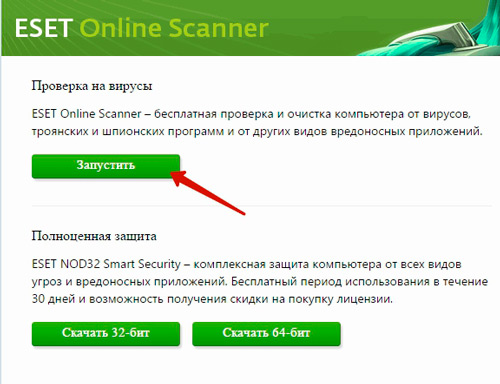 И всё это замедляет систему, потребляя ресурсы ПК.
И всё это замедляет систему, потребляя ресурсы ПК.
А Вы не задумывались, почему компания Microsoft до сих пор не создала собственного инструмента для сканирования реестра на ошибки?
Хорошо, что есть доступ к утилите «regedit», где можно самостоятельно отыскать неиспользуемые записи и удалить их. Это также очень эффективный способ для выявления вирусов (точнее последствий их активности).
Вообще-то, реестр не может содержать трояны и прочие вредоносные скрипты, но в нём могут храниться измененные записи, влияющие на работоспособность системы. Вирусы могут влиять на автозагрузку, выполнение процессов и т.д. С этим нужно бороться, согласны?
С чего начать?
К реестру мы обязательно вернемся. Сначала я вкратце напомню, что следует делать при обнаружении «заразы». О симптомах и проявлениях читайте в этой статье.
Полное сканирование системы
Для этой цели подойдет разный защитный софт. Наилучшим образом себя проявляет KIS (Internet Security от Kaspersky Lab). Это комплексный инструмент, который я не хочу сейчас расхваливать. Его преимущества всем и так давно известны.
Это комплексный инструмент, который я не хочу сейчас расхваливать. Его преимущества всем и так давно известны.
Если нет желания платить деньги за качественную проверку, то в качестве альтернативы советую скачать свеженькую версию Cure It! от Доктор Веб.
После запуска обязательно выберите все объекты сканирования:
Конечно же, данный способ не даёт 100%-ой гарантии успеха, но большинство угроз будут удалены. Останется только обезвредить их и перезапустить компьютер.
Автоматический поиск в реестре
Если после вышеупомянутых шагов (сканирования с помощью антивируса nod32 или любого другого подобного софта) поведение ПК всё еще остается загадочным, то следует выполнить очистку конфигурационной базы данных.
С этой задачей могут справиться разные приложения. Но если Вы не хотите устанавливать «прожорливые» комплексные утилиты, то достаточно будет скачать и запустить программу CCleaner.
Уже более пяти лет я использую именно это ПО из-за его простоты и удобства.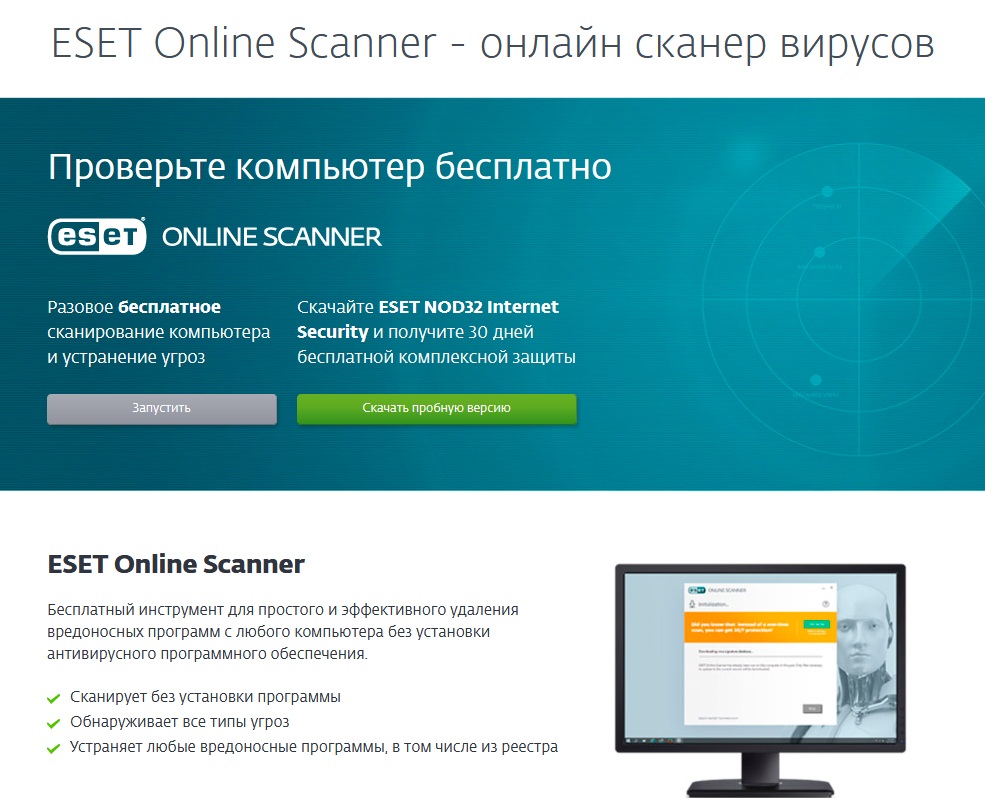 Иногда тестирую другие продукты аналогичного типа, но в итоге возвращаюсь к данному оптимизатору.
Иногда тестирую другие продукты аналогичного типа, но в итоге возвращаюсь к данному оптимизатору.
- После открытия следует перейти во вкладку «Реестр» (слева), затем кликнуть по кнопке «Поиск…»:
- Отобразится список ошибок. У меня он оказался небольшим, так как проверку выполняю почти ежедневно. У Вас может быть несколько сотен пунктов, если ни разу не выполняли чистку.
- После нажатия на «Исправить…» появится окно с предложением создать резервную копию перед очисткой. Соглашаемся и указываем путь сохранения:
- Будет создан файл с расширением «reg», который, в случае возникновения ошибок после чистки, поможет восстановить удачную конфигурацию.
- Теперь выбираем пункт «Исправить отмеченные» в открывшемся окне:
Вот и всё. Реестр почищен. Ошибки устранены.
Ручная проверка
Даже самый лучший Касперский антивирус не способен устранять все последствия «жизнедеятельности» вирусов. Придётся немножко поработать руками и головой. Впереди – увлекательное путешествие в мир редактора реестра.
Придётся немножко поработать руками и головой. Впереди – увлекательное путешествие в мир редактора реестра.
Эта программа запускается очень просто. Достаточно набрать в консоли «Выполнить» (Win + R) следующую команду:
Regedit
Ответственность за дальнейшие действия лежит исключительно на Вас! Я подскажу универсальный способ, но каждая ситуация индивидуальна и требует особого подхода и повышенной внимательности!
Если в чем-то сомневаетесь, обязательно задавайте вопросы мне или ищите ответы через поисковые системы.
Я покажу пример проблемы, с которой пришлось столкнуться не так давно. Мне удалось устранить вирус, который запускался из папки Windows \ AppPatch с помощью файла «hsgpxjt.exe». Решить проблему помог Dr. Web, но после очередного запуска ПК на экране отобразилось окно ошибки.
Всё указывало на то, что в реестре (разделе автозагрузки) остались следы этого скрипта. Откровенно говоря, CCleaner не помог (увы, он тоже не всесилен). Что я сделал?
Что я сделал?
- Перешел по пути:
HKEY_CURRENT_USER\ Software \ Microsoft \ Windows \ CurrentVersion \ Windows
- Удалил ключи в разделах «Load» и «Run»:
- Перезагрузил ОС и сообщение исчезло!
Возможно, Вам придется потратить больше времени, если вирус оставил множество следов. Но так будет надежнее.
Кстати, многие «умники» предлагают сервисы, которые способны проверять реестр на вирусы в режиме «онлайн». Отвечу, что это невозможно. Не верите? Можете прочесть мою статью об утилитах для сканирования ПК через интернет. Там много интересного и полезного.
На этом извольте откланяться. Все вопросы и пожелания можете писать в комментариях. Я не обещаю поддержку 24/7, но обязательно отвечу всем оперативно и, по существу.
С уважением, Виктор
Как проверить браузер на вирусы
Многие пользователи компьютеров больше всего времени проводят в браузерах, используя его в служебных или рабочих целях.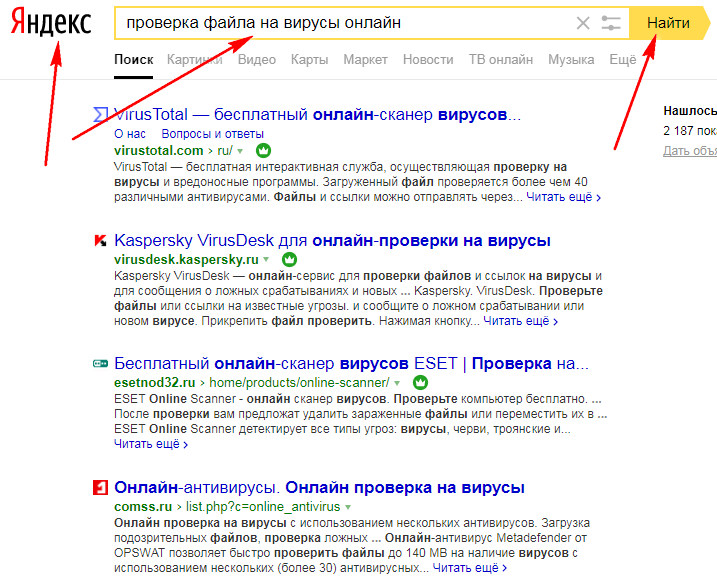 Естественно, этот фактор является критически важным для злоумышленников, которые попытаются сделать все, чтобы заразить пользовательский веб-обозреватель, а через него и сам компьютер. Если вы подозреваете, что такое произошло и с вашим проводником в интернет, самое время выполнить его проверку.
Естественно, этот фактор является критически важным для злоумышленников, которые попытаются сделать все, чтобы заразить пользовательский веб-обозреватель, а через него и сам компьютер. Если вы подозреваете, что такое произошло и с вашим проводником в интернет, самое время выполнить его проверку.
Проверка браузера на вирусы
Не бывает одного варианта заражения, при котором пользователь может смело зайти и избавиться от вредоносного ПО. Из-за того, что разновидности вирусов разные, необходимо проверить сразу несколько уязвимых мест, используемых для заражения. Разберем основные доступные варианты того, как браузер может подвергнуться атаке.
Этап 1: Проверка на майнеры
Уже не первый год актуален вид вредоносного кода, работающий как майнер. Однако работает он, конечно же, не на вас, а на того, кто этот код использовал против вас. Майнинг — процесс добычи криптовалюты, где задействуются вычислительные способности видеокарты. Люди, которые этим занимаются, обычно пользуются собственными видеокартами, из которых создают целые «фермы» (объединение самых мощных моделей видеокарт), ускоряя добычу прибыли.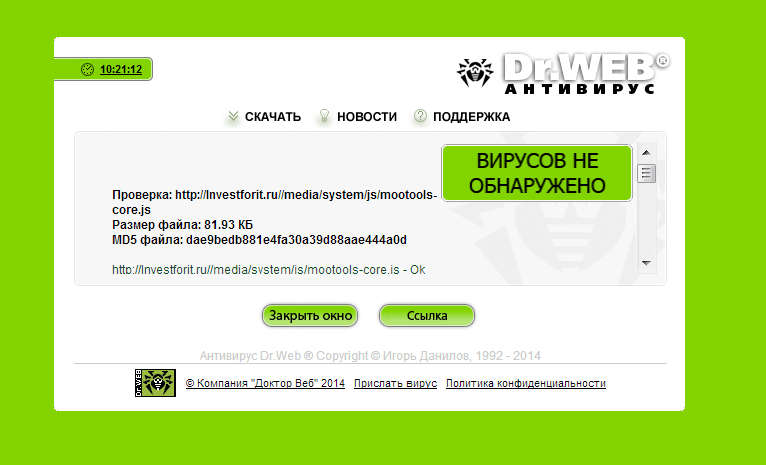
Выглядит этот процесс как будто вы зашли на сайт (он может быть информативным или пустым, будто заброшенным или не развивающимся), но на деле невидимым для вас образом запускается майнинг. Часто необъяснимым образом компьютер начинает тормозить, и это прекращается, если закрыть вкладку. Однако такой вариант — не единственный исход событий. Дополнительным подтверждением наличия майнера может стать появление миниатюрной вкладки в углу экрана, развернув которую, вы можете увидеть почти пустой лист с неизвестным сайтом. Часто пользователи могут даже не замечать, что она запущена — на то, собственно, и весь расчет. Чем дольше запущена вкладка, тем больше профита от юзера получил хакер.
Итак, как же распознать присутствие майнера в браузере?
Проверка через веб-сервис
Разработчики Opera создали веб-сервис Cryptojacking Test, который проверяет наличие в браузере скрытых майнеров.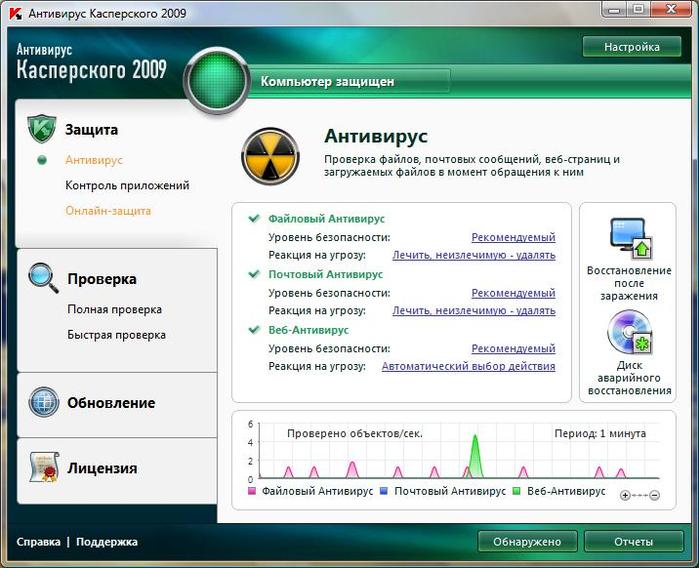 Пройти его можно, пользуясь любым веб-обозревателем.
Пройти его можно, пользуясь любым веб-обозревателем.
Перейти на сайт Cryptojacking Test
Перейдите по ссылке выше и нажмите кнопку «Start».
Дождитесь завершения процедуры, по окончании которого получите результат о состоянии браузера. При отображении статуса
Проверка вкладок
Загляните во встроенный в веб-обозреватель «Диспетчер задач» и проверьте, сколько ресурсов потребляют вкладки.
Браузеры на Chromium (Google Chrome, Vivaldi, Яндекс.Браузер и др.) — «Меню» > «Дополнительные инструменты» > «Диспетчер задач» (либо нажмите сочетание клавиш Shift + Esc).
Firefox — «Меню» > «Еще» > «Диспетчер задач» (или введите about:performance в адресной строке и нажмите Enter).
Если видите, что какой-то вкладкой ресурсов используется довольно много (это заметно по колонке «ЦПУ» в Chromium и «Потребление энергии» в Firefox), например, 100-200, хотя в норме это значение 0-3, значит проблема, действительно, существует.
Вычисляем проблемную вкладку, закрываем ее и больше не заходим на этот сайт.
Проверка расширений
Майнер не всегда кроется на сайте: он может быть и в установленном расширении. И вы не всегда будете знать, что оно вообще инсталлировано. Его можно распознать точно так же, как и вкладку с майнером. Только в «Диспетчере задач» на этот раз смотрите не список вкладок, а запущенные расширения — они также отображаются как процессы. В Chrome и его аналогах они выглядят так:
В Firefox для них используется тип «Дополнение»:
Впрочем, не всегда майнинг будет запущен в тот момент, когда вы смотрите  Зайдите в список установленных дополнений и просмотрите их список.
Зайдите в список установленных дополнений и просмотрите их список.
Chromium: «Меню» > «Дополнительные инструменты» > «Расширения».
Firefox — «Меню» > «Дополнения» (или нажмите Ctrl + Shift + A).
Просмотрите список расширений. Если вы увидите какое-то подозрительное, которое вы либо не устанавливали, либо просто не доверяете ему — удалите.
Даже при условии, что там нет именно майнера, в неизвестных расширениях могут скрываться другие вирусы, например, похищающие данные пользователя от какого-то аккаунта.
Этап 2: Проверка ярлыка
Формат ярлыка браузера (да и любой другой программы) позволяет к свойствам запуска дописать определенные параметры, вместе с которыми он будет запускаться. Обычно это используется в целях расширения функциональности или устранения неполадок, например, с отображением контента, но злоумышленниками может быть добавлен автозапуск вредоносного исполняемого файла, который хранится на вашем ПК в виде BAT и т.
- Кликните по ярлыку браузера правой кнопкой мыши и выберите «Свойства».
- Во вкладке «Ярлык» найдите поле «Объект», просмотрите строчку до конца — она должна заканчиваться одним из следующих вариантов: firefox.exe» / chrome.exe» / opera.exe» / browser.exe» (у Яндекс.Браузер).
Если вы используете функцию разделения браузера на профили, в конце будет стоять атрибут наподобие этого:
--profile-directory="Default". - При попытке изменить работу браузера вы можете увидеть несоответствия с приведенными выше примерами. К примеру, вместо chrome.exe» будет прописано нечто вроде того, что вы видите на скриншоте ниже. Самый простой путь — удалить этот ярлык и создать новый. Для этого вам понадобится зайти в папку, где хранится EXE-файл, и создать из него ярлык самостоятельно.
- Как правило, в свойствах ярлыка «Рабочая папка» указана правильно, поэтому можете использовать ее для быстрого поиска директории браузера.
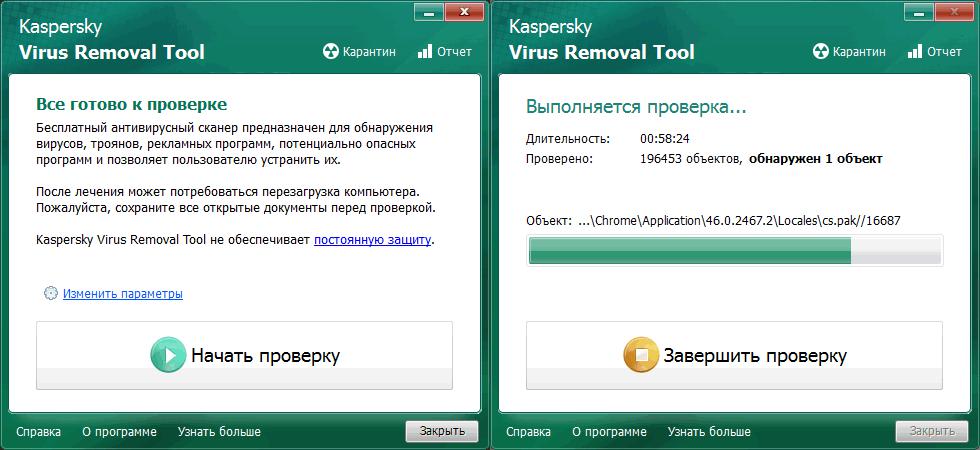
Кроме того, можете нажать на «Расположение файла», чтобы быстро перейти к нему, но при условии, что поддельный файл находится в рабочей папке браузера (об этом вы можете узнать из поля «Объект»).
- Модифицированный файл удаляем, а из EXE-файла создаем ярлык. Для этого кликаем по нему правой кнопкой мыши и жмем «Создать ярлык».
- Остается переименовать его и перетащить туда же, где был прежний ярлык.
- Если ярлык не нужен, можете запустите браузер и закрепить его на панели задач.
Этап 3: Сканирование компьютера
В обязательном порядке необходимо просканировать компьютер на наличие не только вирусов, но и просто нежелательного ПО, которое любит прописываться в браузере в виде тулбаров, поисковых систем по умолчанию, баннеров и т.д. Разными разработчиками было создано сразу несколько утилит, обнаруживающих вредоносное программное обеспечение, заставляющее, к примеру, подменять поисковик, открывать браузер самостоятельно, отображать рекламу в новой вкладке или в углах окна. Со списком таких решений и уроками по их использованию, а также с информацией по устранению проблемы, при которой веб-обозреватель открывается по своему желанию в любое время, вы можете ознакомиться в статьях по ссылкам ниже.
Со списком таких решений и уроками по их использованию, а также с информацией по устранению проблемы, при которой веб-обозреватель открывается по своему желанию в любое время, вы можете ознакомиться в статьях по ссылкам ниже.
Подробнее:
Популярные программы для удаления рекламы в браузере
Почему браузер самостоятельно запускается
Этап 4: Очистка hosts
Часто пользователи забывают заглянуть в инструмент, напрямую управляющий доступом к тем или иным сайтам. В файл hosts нередко добавляются сайты, которые в дальнейшем запускаются в веб-обозревателе против воли человека. Процесс очистки не составляет труда, для этого найдите и выполните изменение файла по следующей инструкции.
Подробнее: Изменение файла hosts в Windows
Вам необходимо привести hosts к такому же состоянию, как на скриншоте статьи по ссылке выше. Учитывайте пару нюансов:
- Особо хитрые добавляют строчки с сайтами в самый низ документа, оставляя видимое поле пустым.
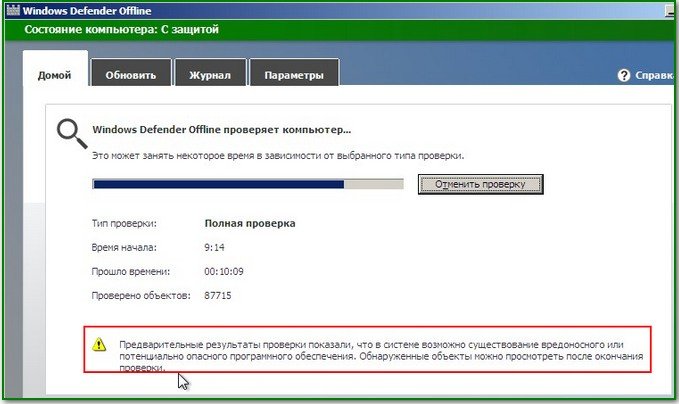 Обязательно смотрите, есть ли с правой стороны документа полоса прокрутки.
Обязательно смотрите, есть ли с правой стороны документа полоса прокрутки. - В дальнейшем документ можно без проблем изменить любому взломщику, поэтому неплохим вариантом будет сделать его доступным только для чтения (ПКМ по hosts > «Свойства» > «Только чтение»).
Этап 5: Просмотр списка установленных программ
Некоторые программы не определяются как рекламные или нежелательные, но по факту являются такими для пользователя. Поэтому внимательно осмотрите список установленного ПО, и если вы увидите незнакомое приложение, которое вы не устанавливали, выясните его значение. Программы с названиями в духе «search», «toolbar» и вовсе нужно удалять без раздумий. Никакой пользы они точно не принесут.
Читайте также: Способы удаления программ в Windows 7 / Windows 10
Заключение
Мы разобрали основные приемы проверки и очистки браузера от вирусов. В подавляющем большинстве случаев они помогают либо найти вредителя, либо удостовериться, что его нет.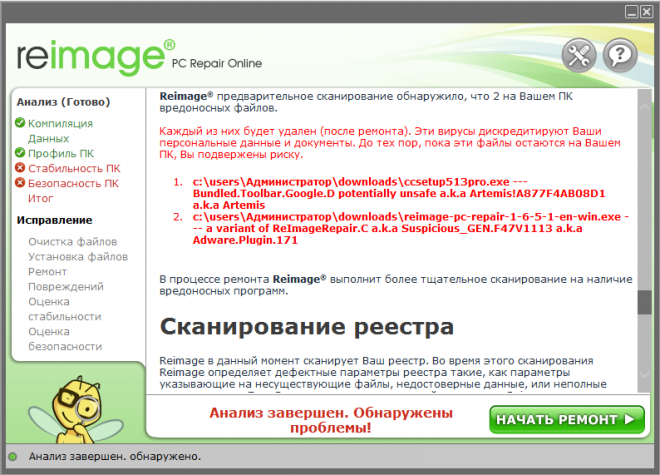 Тем не менее вирусы могут сидеть в кэше браузера, и проверить его на чистоту кроме как сканированием папки кэша антивирусом не представляется возможным. Для профилактики или после случайного скачивания вируса кэш настоятельно рекомендуется очищать. Сделать это несложно, используя следующую статью.
Тем не менее вирусы могут сидеть в кэше браузера, и проверить его на чистоту кроме как сканированием папки кэша антивирусом не представляется возможным. Для профилактики или после случайного скачивания вируса кэш настоятельно рекомендуется очищать. Сделать это несложно, используя следующую статью.
Подробнее: Очистка кэша в браузере
Расширения-блокировщики рекламы помогают не только убирать назойливые браузеры, но и блокировать агрессивное поведение некоторых сайтов, перенаправляющих на другие страницы, которые могут быть вредоносными. Мы рекомендуем uBlock Origin, вы можете выбрать и другой вариант.
Если даже после всех проверок вы замечаете, что с компьютером что-то происходит, вероятнее всего, вирус находится не в браузере, а в самой операционной системе, управляя, в том числе и ним. Обязательно просканируйте весь компьютер, используя рекомендации из руководства по ссылке ниже.
Подробнее: Борьба с компьютерными вирусами
Мы рады, что смогли помочь Вам в решении проблемы.
Опишите, что у вас не получилось. Наши специалисты постараются ответить максимально быстро.
Помогла ли вам эта статья?
ДА НЕТПроверка файлов и сайтов на вирусы онлайн с помощью VirusTotal
  для начинающих | лечение вирусов
Если вы никогда не слышали о VirusTotal, то информация вам должна пригодиться — это один из тех сервисов, о которых следует знать и помнить. Я уже упоминал о нем в статье 9 способов проверить компьютер на вирусы онлайн, здесь же более подробно покажу что и как можно проверить на вирусы в VirusTotal и когда имеет смысл воспользоваться такой возможностью.
Прежде всего, о том, что такое VirusTotal — это специальный онлайн сервис проверки на вирусы и другие вредоносные программы файлов и сайтов. Принадлежит он Google, все полностью бесплатно, на сайте вы не увидите никакой рекламы или еще чего-либо, не относящегося к основной функции. См. также: Как проверить сайт на вирусы.
Пример онлайн проверки файла на вирусы и зачем это может понадобиться
Самая распространенная причина появления вирусов на компьютере — скачивание и установка (или просто запуск) какой-либо программы из Интернета. При этом, даже если у вас установлен антивирус, а загрузку вы осуществляли с проверенного источника, это не означает, что все полностью безопасно.
Живой пример: недавно в комментариях к моей инструкции про раздачу Wi-Fi с ноутбука стали появляться недовольные читатели, сообщающие что программа по ссылке, которую я давал, содержит все что угодно, но только не то, что нужно. Хотя я всегда проверяю, что именно я даю. Оказалось, что на официальном сайте, где раньше лежала «чистая» программа теперь находится непонятно что, а официальный сайт переехал. Кстати, еще один вариант, когда может пригодиться такая проверка — если ваш антивирус сообщает о том, что файл представляет угрозу, а вы с этим не согласны и подозреваете ложное срабатывание.
Что-то много слов ни о чем. Любой файл, размером до 64 Мб вы можете полностью бесплатно проверить на вирусы онлайн с помощью VirusTotal, прежде чем его запускать. При этом, будет использовано сразу несколько десятков антивирусов, куда входят и Касперский и NOD32 и BitDefender и куча других, известных и неизвестных вам (а в этом плане Google можно верить, это не просто реклама).
Любой файл, размером до 64 Мб вы можете полностью бесплатно проверить на вирусы онлайн с помощью VirusTotal, прежде чем его запускать. При этом, будет использовано сразу несколько десятков антивирусов, куда входят и Касперский и NOD32 и BitDefender и куча других, известных и неизвестных вам (а в этом плане Google можно верить, это не просто реклама).
Приступаем. Зайдите на https://www.virustotal.com/ru/ — это откроет русскую версию VirusTotal, которая выглядит так:
Все что вам требуется, загрузить файл с компьютера и дождаться результата проверки. Если ранее такой же файл проверялся (что определяется по его хэш-коду), то вы сразу получите результат предыдущей проверки, но при желании можете проверить его еще раз.
Результат проверки файла на вирусы
После этого, вы можете просмотреть результат. При этом, сообщения о том, что файл подозрителен (suspicious) в одном-двух антивирусах может говорить о том, что на самом деле файл не особо опасен и занесен в список подозрительных лишь по той причине, что выполняет какие-то не вполне нормальные действия, например, с его помощью можно взломать ПО.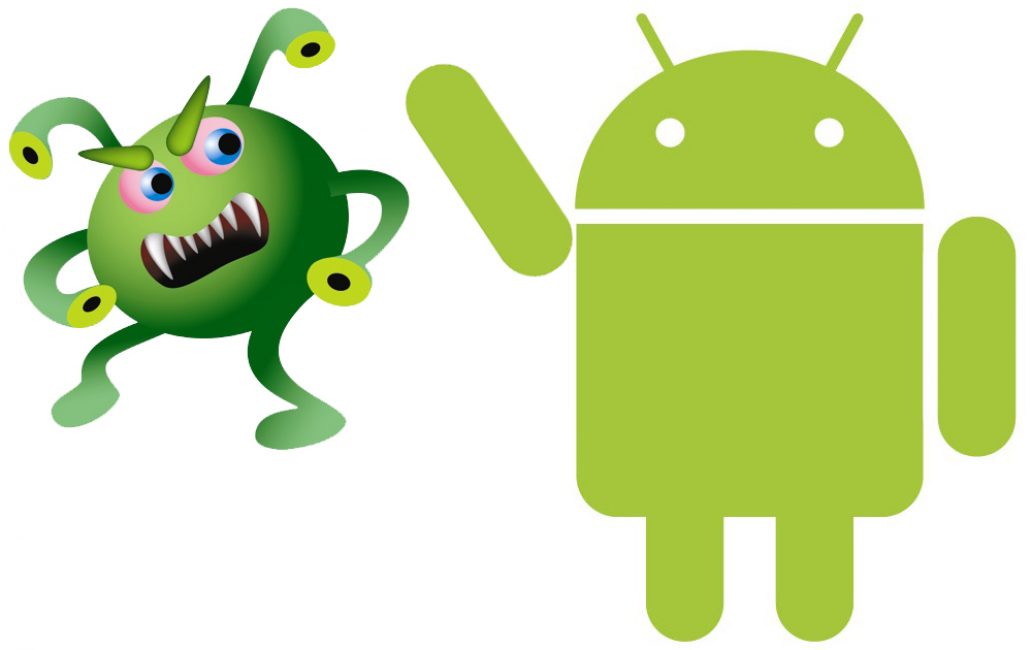 Если же, напротив, отчет пестрит предупреждениями, то лучше удалить данный файл с компьютера и не запускать его.
Если же, напротив, отчет пестрит предупреждениями, то лучше удалить данный файл с компьютера и не запускать его.
Также, при желании, вы можете просмотреть результат запуска файла на вкладке «Поведение» или прочесть отзывы других пользователей, при их наличии, об этом файле.
Проверка сайта на вирусы с помощью VirusTotal
Аналогичным образом вы можете проверить наличие вредоносного кода на сайтах. Для этого, на главной странице VirusTotal под кнопкой «Проверить» нажмите «Проверить ссылку» и введите адрес сайта.
Результат проверки сайта на вирусы
Особенно это пригодится, если вы часто попадаете на сайты, которые настойчиво предлагают вам обновить браузер, скачать защиту или сообщают вам о том, что на вашем компьютере обнаружено множество вирусов — обычно, как раз на таких сайтах вирусы и распространяются.
Подводя итог, сервис очень полезен и, насколько я могу судить, надежен, хоть и не лишен недостатков. Тем не менее, с помощью VirusTotal начинающий пользователь сможет избежать многих возможных проблем с компьютером. А еще, с помощью VirusTotal можно проверить файл на вирусы не загружая его к себе на компьютер.
А еще, с помощью VirusTotal можно проверить файл на вирусы не загружая его к себе на компьютер.
А вдруг и это будет интересно:
AI-Bolit, Manul, RWP Checker — инструкция пользования антивирусами для сайта
Привет уважаемые читатели seoslim.ru! Вопрос безопасности сайтов был и будет оставаться одним из важнейших в жизни владельцев площадок, ведь никому не хочется потерять то над чем работаешь годами.
Как правило заражение файлов вирусами, троянами, червями и иным вредоносным кодом несет ряд проблем, куда под номером один стоит поставить потерю позиций сайта в ТОП выдаче если поисковые системы, определят сайт как не безопасный.
Про заражение сайтов вирусами и решение подобных ситуаций у меня на блоге уже неоднократно обсуждалось, рекомендую прочитать предыдущие посты:
Как проверить сайт на вирусы и защититься от вредоносного кода Iframe
Атака на блог — PHP.Hide
В этой же статье я хочу на практике проверить парочку популярных и бесплатных онлайн сканеров для поиска вирусов, и вредоносного кода на сайте от Revisium и Yandex.
Предыстория сегодняшнего поста была следующая…
В очередной раз при посещении личного кабинета своего хостинг-провайдера Макхост я обнаружил уведомление в отчете антивируса.
Оказалось, что файлы на двух моих сайта были заражены Троянами. Ну что же для меня это не в первой, подумаешь в очередной раз придется проверить компьютер антивирусом и сменить все доступы к сайту.
После того как все манипуляции по защите выполнены надо найти вредоносный код во всех файлах площадки.
В первую очередь я воспользовался известными сервисами обнаружения вирусов на сайте: VirusTotal, Antivirus-alarm, Xseo но все они показывали что мои проекты безопасны и не содержат сомнительный код.
Тогда я вспомнил что давно хотел попробовать в действии бесплатную утилиту Manul от Яндекса, скрипт RWP Checker и сканер AI-Bolit от компании Revisium, как они справились с поставленной задачей читайте далее.
Manul — бесплатный антивирус для сайта
Так как я продуктам Яндекса больше всего доверяю то было решено начать с его разработки под названием Manul.
Это специальная утилита, которую на до скачать и установить в корень сайта, затем запустить сканирование, и она покажет какие фалы заражены, и где именно сидит сомнительный код.
Далее вы можете передать полученный отчет специалистам или с помощью Анализатора отправить опасные файлы на карантин либо их удалить.
Первым делом переходим по адресу yandex.ru/manu и скачиваем утилиту себе на компьютер.
Далее загружаем Манул в корень сайта и там его распаковываем.
Так как у меня корневая папка в Макхосте начинается с /httpdocs поэтому закидываю антивирусник туда.
Теперь нам надо запустить закаченный на сайт антивирус от Яндекса.
Для этого в адресной строке браузера вводите ваш_сайт/manul/index.php и придумываете пароль для доступа к Manul.
На следующем этапе жмем кнопку «Начать сканирование» и ждем пока не будут проверены все файлы сайта.
Когда проверка файлов закончится надо будет скачать отчет, который в будущем можно показать специалисту.
Ну а если специалиста нет, тогда можно проверить этот файл в Анализаторе Яндекса.
На той странице где был скачен Манул, перейдите во вкладку Анализатор и жмите «Запустить».
Затем загружаем полученный ранее файл о проверке сайта из Манула и анализируем полученные данные.
Все вредоносные файлы будут помечены красным значком, а подозрительные желтым.
В моем примере утилита без проблем определила два вредоносных файла из трех (если сравнивать с отчетом из Макхоста), а третий посчитала только подозрительным.
Но меня больше всего интересовал сам Троян, то есть как выглядит вредоносный код, чтобы я его смог найти и удалить.
Для этого разворачиваем скрытый список напротив каждого файла и видим начало опасного кода.
Последним шагом остается только скачать файл и вручную удалить опасный участок кода.
Также Анализатор по средствам Манула позволяет отправить зараженный файл в карантин или его напрочь удалить.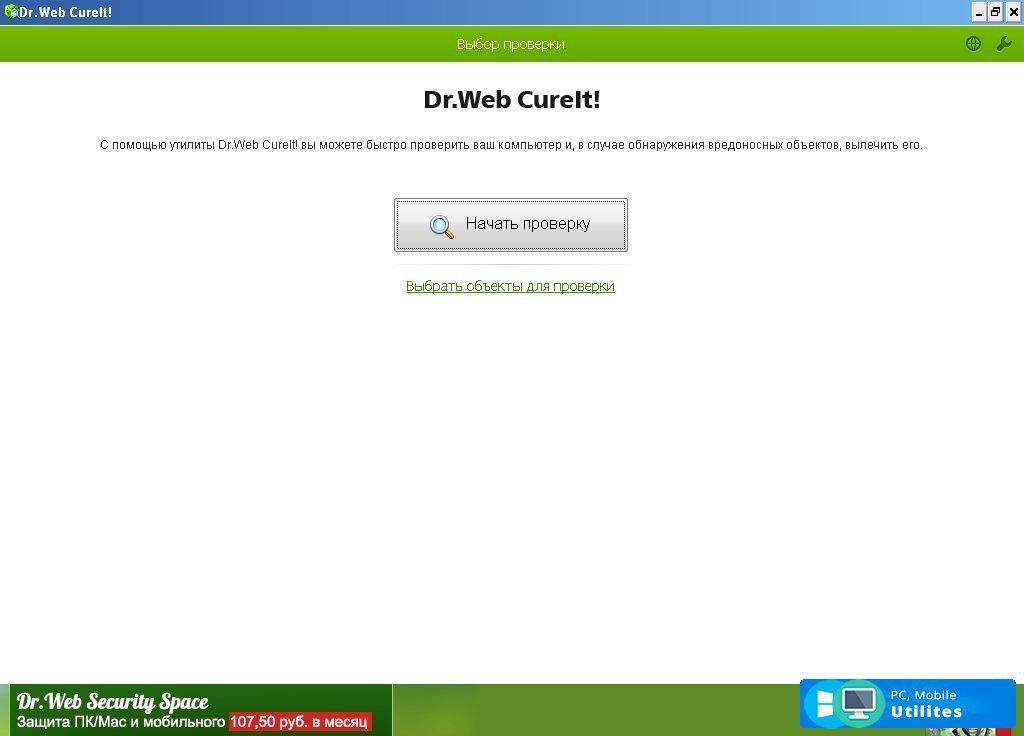
Для этого нажмите на требуемое действие «Карантин» или «Удалить», в окне «Предписание» скопируйте полученную команду и выполните ее в Мануле в разделе «Лечение».
После завершения всех процедур по лечению сайта от вирусов можно удалить папку Manul с хостинга сайта.
RWP Checker — скрипт проверки зараженных шаблонов сайтов
Далее я решил проверить свои зараженные сайты с помощью продуктов от компании Revisium.
Одним из распространенных является специальный скрипт для экспресс-проверки шаблонов, работа которого чем-то напоминает Manul.
Здесь тоже надо скачать файл, распаковать его в корень сайта и запустить. После анализа файлов скрипт можно удалить.
На деле все выглядит следующим образом…
Переходим на страницу revisium.com/rwp/ и скачиваем скрипт RWP Checker.
Далее распаковываем архив на компьютере, в папке будет находиться файл rwp_checker.php, который в дальнейшем надо закачать на хостинг в корневую папку сайта.
После этого в адресной строке браузера вводим ваш_сайт/rwp_checker.php и запускаем скрипт.
Увы, но никаких подозрительных файлов RWP Checker не смог найти на сайте. Похоже Трояны он не умеет определять. 🙁
После проверки не забудьте удалить скрипт с хостинга.
AI-Bolit — сканер вирусов и вредоносных скриптов
В качестве третьего сканера сайта я решил выбрать еще один продукт от Revisium под названием AI-Bolit, который как заявляют разработчики умеет:
- находить все типы вирусов и вредоносные коды;
- отыскивает уязвимости в скриптах;
- проверяет любые CMS;
- работает с любой ОС (Windows, Unix, Mac).
Но это пока что на словах, теперь давайте посмотрим, как этот сканер покажет себя на деле.
Для этого переходим на страницу revisium.com/ai/ и скачиваем AI-Bolit для хостинга.
Теперь самое главное, данный сканер может удаленно делать как экспресс-проверку, так и полную проверку сайта.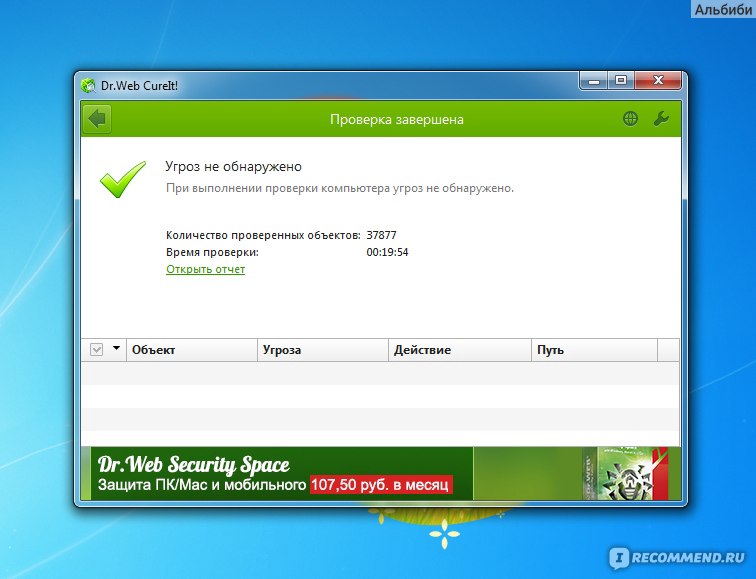
Во втором случае отчет будет максимально подробный и велика вероятность, что найти вирусов удастся больше, однако потребуется подключиться к серверу по SSH дабы получить право выполнять команды в командной строке.
SSH — простыми словами означает защищенный сетевой протокол, с его помощью можно управлять сервером.
Так как для многих SSH это темный лес и не всем хостинг-провайдер его предоставляет, поэтому я покажу на своем примере как сделать экспресс-проверку сайта.
Распаковываем скаченный ранее архив и открываем любым редактором файл ai-bolit.php, который лежит в /ai-bolit/ — конечная папка.
В этом файле предстоит отыскать строку define (‘PASS’… и во вторые кавычки (вместо восклицательных знаков) вписать свой пароль.
Не забудьте сохранить изменения и после этого копируем все файлы из /ai-bolit/ в корень сайта.
После этого указываете в адресной строке любого браузера параметр ваш_сайт/ai-bolit.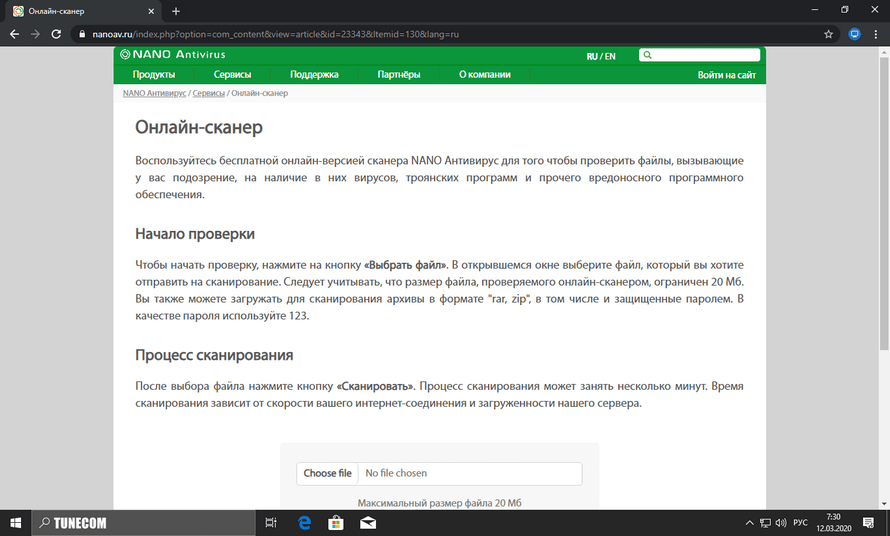 php?p=придуманный_пароль и ждете пока закончится сканирование сайта.
php?p=придуманный_пароль и ждете пока закончится сканирование сайта.
Через минуту я мог видеть следующую информацию о проверке файлов сайта.
Как видно сканер AI-Bolit даже с помощью экспресс-анализа смог без труда найти 3 зараженных файла и указать на вредоносный код.
На этом у меня все, теперь вы имеете представление о том, как найти зараженные файлы сайта и определить где именно сидит подозрительный код на примере популярных сканеров, утилит и скриптов (Manul, AI-Bolit, RWP Checker).
А вы уже протестировали бесплатные антивирусы, мне интересно ваше мнение?
Лучшие онлайн-сервисы для проверки сайта на вирусы – База знаний Timeweb Community
Все владельцы компьютерных устройств, будь то стационарный ПК, лэптоп или другой гаджет, хотя бы раз сталкивались с вредоносными программами. Известно, что большинство заражений происходит через интернет. Для защиты от угроз используются специальные антивирусные программы, способные эффективно обезопасить наши девайсы.
Сложнее дело обстоит с веб-ресурсами, которые находятся в постоянном двустороннем многопользовательском доступе для огромного количества соединений по всему миру. Чем популярнее сайт или блог, тем больший интерес он может вызвать для потенциальных хакерских атак. При правильной настройке политики безопасности даже полный выход из строя компьютера в результате заражения вредоносным ПО максимум приводит к необходимости переустановки ОС и восстановлению данных из бэкапов. Нарушение работы виртуального ресурса может иметь куда более серьезные и даже катастрофические последствия. К ним относится блокировка доступа на уровне домена со стороны поисковиков, сбои в работе сайта, кража персональных данных и многое другое. Все это негативно сказывается на маркетинговом позиционировании ресурса и приводит к падению трафика.
Признаки заражения сайта
Первыми сигналами, говорящими о том, что ваш веб-ресурс столкнулся с проблемами безопасности, являются:
- блокировка сайта со стороны поисковых систем;
- уведомления от хостинг-провайдера о наличии вредоносного кода;
- жалобы посетителей на нежелательную рекламу, автоматические перенаправления на сторонние сайты.

Первое действие, которое необходимо осуществить при появлении подобных сигналов, – это провести полную проверку интернет-ресурса. Проверка на вирусы состоит из двух этапов:
- статическая проверка файлов и базы данных на сервере хостера;
- динамическое тестирование страниц сайта на вирусный код, скрытые редиректы и другие проблемы, которые чаще всего невозможно обнаружить при первом варианте сканирования.
Предположим, вы провели полное сканирование сайта на сервере хостера, устранили или даже не обнаружили вредоносных кодов на проверяемых страницах и в подключаемых файлах. Несмотря на это, проблема осталась, поисковик не снимает блокировку, а посетители по-прежнему сталкиваются с нежелательным редиректом. Дело в том, что статический анализ на наличие вирусных скриптов и кодов не всегда эффективен. Например, вредоносный код может автоматически подгружаться с другого ресурса или выполнять несанкционированные действия при определенных условиях:
- по завершении загрузки страницы в нее добавляется javascript, который выполняет drive-by-download атаку;
- пользователь закрывает страницу, в этот момент подгружается код и открывается popunder с нежелательным контентом;
- посетитель сайта находится на странице несколько секунд, и только после этого его перенаправляют на платную подписку за смс.

Для выявления и устранения подобных проблем требуется использование более «продвинутых» антивирусных сканеров. Такие сервисы проводят не только статический анализ сайта, но эмулируют реальное поведение посетителей. Робот сканера совершает определенные действия на сайте, запоминает и анализирует изменения, накапливает данные для итогового отчета. Продвинутый веб-сканер проверяет код страницы и объекты на ней как до начала выполнения всех скриптов, так и спустя некоторое время. Например, код зараженного виджета может через несколько секунд или по движению мыши загрузить скрипт, который вставит на страницу javascript с редиректом на загрузку опасного .apk-файла. Естественно, никакой статический анализ или поиск по файлам не сможет выявить такую угрозу.
В такой ситуации на помощь приходят веб-сканеры, которые выполняют динамический и статический анализ страниц сайта на вредоносный код. Очевидно, что наличие функционала эмуляции поведенческой активности служит основным критерием при определении наиболее подходящего антивирусного веб-сканера. В данной статье сделаем краткий обзор таких ресурсов. Для наглядности экспресс-тестирования я использую один из сайтов, разработанных мною в CMS-конструкторе WIX.
В данной статье сделаем краткий обзор таких ресурсов. Для наглядности экспресс-тестирования я использую один из сайтов, разработанных мною в CMS-конструкторе WIX.
Проверка сайта на вирусы с помощью поисковых систем
Очевидно, что первыми на рубеже обороны находятся наиболее популярные поисковики Яндекс и Google. В процессе индексации сайтов они проверяют их на признаки заражения, блокируют опасное содержимое, ведут и обновляют «черные списки» вредоносных ресурсов. Единственное, что не могут гарантировать поисковые системы – это отсутствие вирусов или троянов в файлах, которые могут быть доступны для скачивания с сайтов. Особенно это касается архивных файлов и различных упаковщиков для исполняемых файлов. Для анализа веб-ресурсов на безопасность каждый поисковик использует собственную систему с мощными алгоритмами проверки:
- Yandex Site status check
- Google безопасный просмотр
Интересно, что российский Яндекс, при переходе по ссылке на Yandex Site status check, открывает страницу с инструкцией на английском языке, которую можно русифицировать в Яндекс Браузере, в то время как «Google безопасный просмотр» сразу открывается с русским текстом.
Несмотря на высокую эффективность проверки данными сервисами, у них есть свои недостатки. Алгоритмы Yandex Site status check и «Google безопасный просмотр» обладают определенной латентностью и могут не сразу показать угрозу.
Тестовая проверка нашего веб-сайта данными программами показала его полную безопасность.
Результат проверки Yandex Site status check:
Google безопасный просмотр:
Рассмотрим несколько наиболее популярных онлайн-сканеров проверки сайтов на зараженность. Большинство из них не русифицированы, поэтому будьте готовы к работе в англоязычном интерфейсе.
Kaspersky VirusDesk
Один из наиболее популярных отечественных антивирусов выполняет в том числе бесплатную проверку веб-ресурсов. Результат предоставляется в виде отчета о репутационной базе сайта и содержит три возможных статуса: плохая, хорошая или неизвестная репутация.
Доступна проверка файлов размером до 50МБ, которые можно подгружать простым перетаскиванием мышью.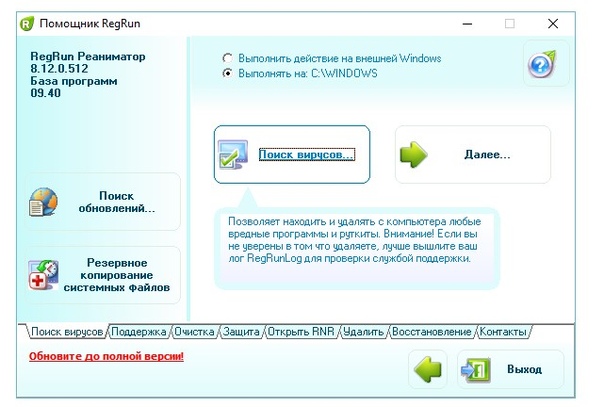 Продукт Лаборатории Касперского содержит существенный недостаток: текущее содержимое сайта не проверяется, поэтому репутация ссылки, основанная на ранее полученных данных, не отражает актуальное состояние дел. Ресурс может быть заражен пару дней назад, а репутация у него до сих пор останется хорошей.
Продукт Лаборатории Касперского содержит существенный недостаток: текущее содержимое сайта не проверяется, поэтому репутация ссылки, основанная на ранее полученных данных, не отражает актуальное состояние дел. Ресурс может быть заражен пару дней назад, а репутация у него до сих пор останется хорошей.
Dr.Web онлайн
Система проверяет адрес в сети интернет, для чего достаточно ввести URL сайта в соответствующее окошко. При добавлении формы онлайн-проверки файлов и ссылок (URL) в код сайта предоставляется возможность проверки ресурса на безопасность посетителями сайта. При установке на мобильное устройство Dr.Web Security Space для Android с компонентом URL-фильтр есть возможность ограничить доступ к нерекомендуемым и потенциально опасным сайтам по нескольким категориям. Данная опция предоставляется при платной подписке на антивирусное ПО.
Доктор Веб проверяет самые уязвимые файлы и выдает отчет по ним. В нижней части отчета будут находиться результаты проверки по свежим антивирусным базам Dr. Web:
Веб-сканер QUTTERA
Бесплатный ресурс, ориентированный на зарубежные сайты с их характерными заражениями, достаточно эффективен и при проверке доменов рунета. Выполняет динамический анализ сайта, что позволяет обнаруживать 0-day угрозы. Возможна проверка сразу нескольких страниц. Любопытно, что сервис в разряд потенциально подозрительных файлов отнес код Яндекс.Метрики (mc.yandex.ru/metrika/watch.js).
Quttera не только анализирует файлы на наличие троянов, но и проверяет репутацию ресурса и его наличие в черных списках таких баз, как:
- MalwareDomainList,
- Quttera Labs,
- Google-SafeBrowsing,
- Yandex-SafeBrowsing,
- PhishTank.
Процесс проверки может занять несколько минут.
Веб-сканер ReScan.pro
Проводит статический и динамический анализ сайта. Поведенческий анализ выявляет скрытые редиректы. Статический анализ находит вирусные фрагменты на страницах и в загружаемых файлах.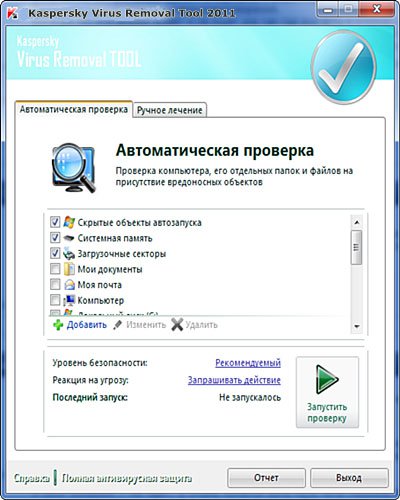 Кроме основного URL проверяет смежные страницы сайта, в т.ч. по внутренним редиректам. Также проверяет сайт на присутствие в блэк-листах Яндекс, Google и VirusTotal. Количество запросов с одного IP-адреса лимитировано тремя проверками в сутки. Интерфейс сервиса русифицирован.
Кроме основного URL проверяет смежные страницы сайта, в т.ч. по внутренним редиректам. Также проверяет сайт на присутствие в блэк-листах Яндекс, Google и VirusTotal. Количество запросов с одного IP-адреса лимитировано тремя проверками в сутки. Интерфейс сервиса русифицирован.
Веб-сканер Sucuri
Проводит эвристический анализ, находит вирусный код по сигнатурам. Обнаруживает спам-ссылки, дорвей-страницы, опасные скрипты. Отправляет запросы к нескольким URL на сайте с различными User Agent/Referer. Проверяет актуальность версий CMS и веб-сервера. В основном ориентирован на анализ репутации сайтов и проверку наличия в блэклистах. Предоставляет достаточно развернутый отчет по нескольким параметром с рекомендациями.
VirusTotal
Один из наиболее популярных бесплатных сервисов онлайн-проверки файлов и URL выполняет поиск и сканирование по ip-адресу. VirusTotal является агрегатором нескольких десятков антивирусов и антивирусных сервисов.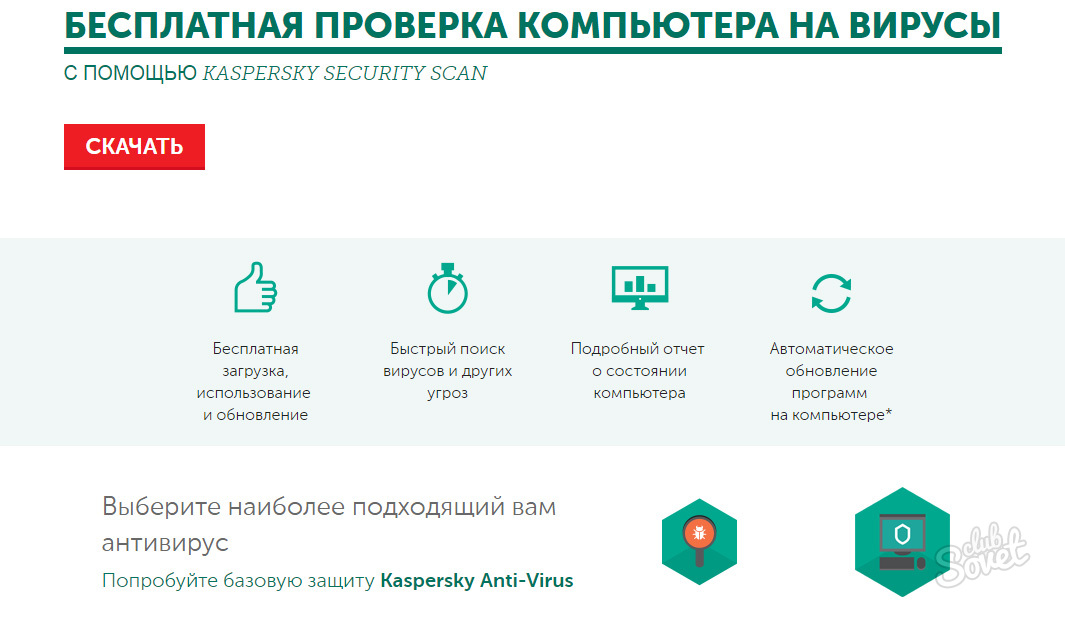 Сканер можно добавить в закладки браузера для проведения быстрой проверки веб-ресурса. Обновление антивирусной базы происходит в автоматическом режиме, что делает VirusTotal одним из наиболее надежных сервисов проверки сайтов. Проводит анализ файлов по 65 популярным базам и выдает суммарный результат.
Сканер можно добавить в закладки браузера для проведения быстрой проверки веб-ресурса. Обновление антивирусной базы происходит в автоматическом режиме, что делает VirusTotal одним из наиболее надежных сервисов проверки сайтов. Проводит анализ файлов по 65 популярным базам и выдает суммарный результат.
Интерфейс сканера не русифицирован, но достаточно прост в освоении.
Antivirus Alarm
Сканер проводит проверку файлов и ссылок на наличие вредоносного кода. Сам процесс занимает достаточно продолжительное время, но результат того стоит. Приятный бонус «проверялки» – полностью русскоязычный интерфейс.
По результатам сканирования Antivirus Alarm дает подробнейшую инструкцию о том, как самостоятельно удалить вирус с сайта, а также оказывает помощь в данном вопросе на платной основе.
Есть возможность установки превентивной защиты путем фильтрации входящих данных, must have для любого сайта на php.
VirSCAN
Еще один неплохой инструмент для сканирования файлов несколькими антивирусными технологиями одновременно с возможностью выбора русскоязычного интерфейса. Доступна загрузка файлов размером до 20 Мб, пакетная проверка архивов Rar/Zip, содержащих до 20 файлов. Сканирование проводится известными и популярными антивирусами: Avira, Bitdefender, Kaspersky, ESET NOD32, McAfee, Comodo, Avast и др. Предусмотрен многопользовательский доступ. Процесс сканирования отслеживается в режиме онлайн в информативном окне.
Доступна загрузка файлов размером до 20 Мб, пакетная проверка архивов Rar/Zip, содержащих до 20 файлов. Сканирование проводится известными и популярными антивирусами: Avira, Bitdefender, Kaspersky, ESET NOD32, McAfee, Comodo, Avast и др. Предусмотрен многопользовательский доступ. Процесс сканирования отслеживается в режиме онлайн в информативном окне.
Заключение
В данной статье мы провели небольшой обзор наиболее популярных бесплатных сервисов онлайн-проверки сайтов статическими и динамическими инструментами. Очевидно, что организовать стопроцентную защиту с использованием только одного из перечисленных ресурсов практически невозможно. Для предотвращения заражения и избежания негативных последствий следует использовать комплексную защиту. Чем более популярен и посещаем веб-ресурс, тем большее значение следует придавать его безопасности. Для обеспечения максимальной защиты стоит задуматься о приобретении платного антивирусного ПО, обладающего не только более расширенным функционалом проверки, но и обеспечивающего лечение и защиту сайтов.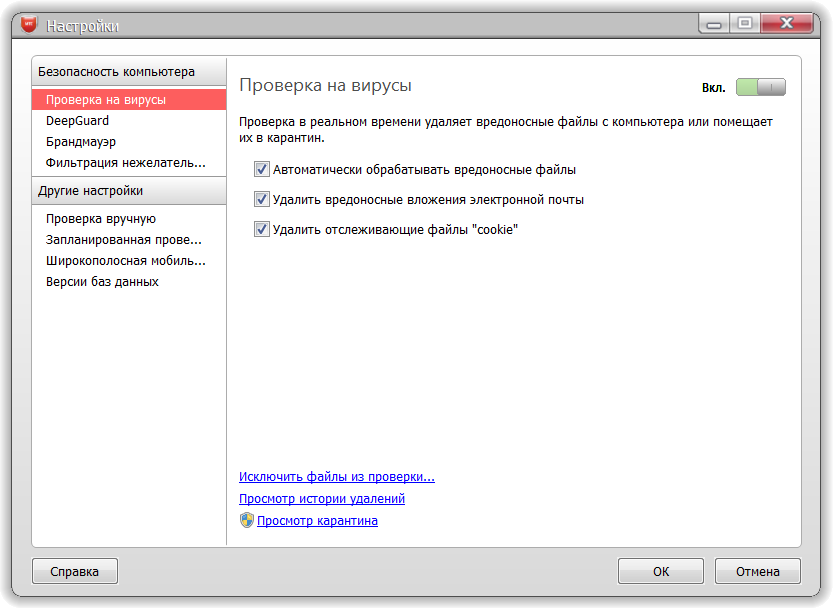
10 способов проверить компьютер на вирусы онлайн
Онлайн антивирусы: виды, назначение, отличие
Сервисы, позволяющие проверить компьютер на вирусы online, условно подразделяют на три вида: системные сканеры, файловые сканеры и средства поиска шпионских и рекламных модулей.
- Системные сканеры проверяют на присутствие вредоносных программ всё содержимое дисков компьютера или только выбранных областей.
- Файловые сканеры проверяют «на чистоту» отдельные файлы, указанные пользователем.
- Средства поиска шпионских/рекламных модулей «заточены» на выявление угроз исключительно этого типа.
Первый и третий виды не всегда четко разделены между собой. Так, антивирусные сканеры могут выявлять и явных зловредов, и потенциально нежелательные программы (например, показывающие рекламу), которые вирусами по сути не являются. А средства поиска рекламы — реагировать на известные вирусы и трояны.
От традиционных антивирусов онлайн-сервисы отличаются тем, что они:
- Не всегда требуют установки на компьютер.
 Однако почти все системные сканеры и средства поиска рекламных/шпионских программ нуждаются в скачивании проверяющего модуля, который работает по технологии облачного сканирования. Загруженный модуль передает данные о файлах с клиентской машины на сервер и получает от него ответ, представляют ли файлы угрозу.
Однако почти все системные сканеры и средства поиска рекламных/шпионских программ нуждаются в скачивании проверяющего модуля, который работает по технологии облачного сканирования. Загруженный модуль передает данные о файлах с клиентской машины на сервер и получает от него ответ, представляют ли файлы угрозу. - Мало «весят», так как не имеют собственных вирусных баз.
- Не могут запускаться автономно. Для работы любого онлайн-сканера необходим Интернет.
- Не имеют алгоритмов «лечения» и удаления зараженных объектов (за редким исключением).
- Не обладают функциями защиты системы.
Далее представляем обзор десяти популярных сервисов такого типа.
McAfee Security Scan Plus
McAfee Security Scan Plus — простой, легкий и быстрый онлайн сканер, способный за пару минут бесплатно проверить систему на наличие активных угроз, а также оценить состояние защиты компьютера — установлена ли антивирусная программа, включен ли файервол. После каждой проверки создает отчет о безопасности. При постоянном использовании может запускаться по расписанию.
При постоянном использовании может запускаться по расписанию.
McAfee Security Scan Plus — достойный инструмент в дополнение к комплексному антивирусному продукту McAffee, который предлагается уже за деньги. Функциями удаления вредоносных программ не обладает — только оповещает об обнаружении угроз, причем каких именно, сообщает не всегда.
Достоинства:
- Высокая скорость сканирования без замедления компьютера.
- Функция оценки безопасности системы.
- Русская локализация.
Недостатки:
- Ориентирован на пользователей антивируса McAfeeTotal Protection, остальных пытается склонить к его покупке.
- Не удаляет обнаруженные вредоносы.
- Не всегда сообщает, какой именно объект (файл, веб-сайт) считает опасным. Клик по кнопке «Исправить сейчас» перенаправляет на страницу покупки основного продукта разработчика.
Panda Cloud Cleaner
Panda Cloud Cleaner — более продвинутое решение в сравнении со сканером McAfee, так способно как не только обнаружить угрозы, но и удалить их. Сканирует гораздо медленнее, но глубже. Умеет распознавать все виды вредоносных и потенциально опасных объектов — вирусы, шпионские и рекламные модули, черви, трояны, средства взлома лицензионного софта (кейгены и «кряки») и т. д. В ходе проверки ощутимо нагружает системные ресурсы.
Сканирует гораздо медленнее, но глубже. Умеет распознавать все виды вредоносных и потенциально опасных объектов — вирусы, шпионские и рекламные модули, черви, трояны, средства взлома лицензионного софта (кейгены и «кряки») и т. д. В ходе проверки ощутимо нагружает системные ресурсы.
Panda Cloud Cleaner позволяет пользователю самому выбирать область сканирования — все диски или отдельные каталоги (однако папка Windows, области автозапуска и оперативная память проверяются при любом выборе).
Для «лечения» зараженной системы в программе есть следующее:
- Функция карантина и удаления файлов.
- «Kill all process» — инструмент завершения всех процессов (дает возможность выгрузить из памяти активную вредоносную программу, если это не удается сделать по-другому).
- «Unlock files» — функция разблокировки файлов.
- «Send files to Panda» — отправка подозрительных файлов на анализ в вирусную лабораторию Panda.
Достоинства Panda Cloud Cleaner:
- Достаточно богатая для бесплатной программы функциональность.
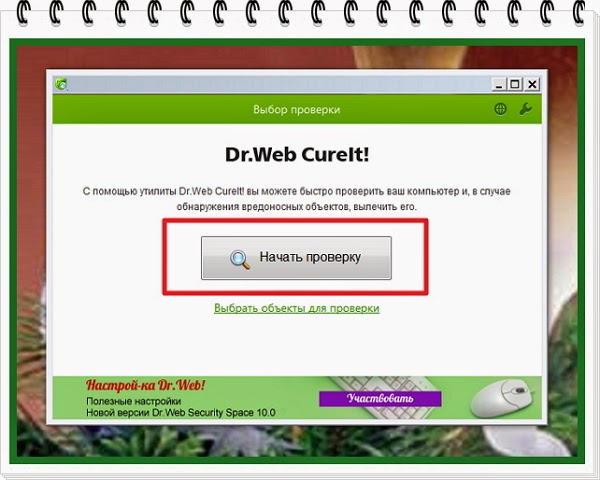
- Наличие инструментов «лечения».
- Отсутствие привязки к основному продукту разработчика — Panda Internet Security.
Недостатки:
- Относительно низкая скорость проверки.
- Нагрузка на системные ресурсы.
- Отсутствие русского языка
Bitdefender QuickScan
Bitdefender QuickScan — бесплатный продукт одного из самых популярных в мире разработчиков антивирусных решений — BitDefender SRL. Устанавливается как расширение браузера, через который была открыта страница загрузки. Запускается нажатием кнопки «Scan now» на той же странице. По заверениям авторов, проверяет компьютер на все виды активных угроз. Функции «лечения» нет.
На процесс сканирования уходит меньше минуты. Судя по этому, утилита проверяет только активные процессы в оперативной памяти и, возможно, вредоносные скрипты в контексте браузера, из которого она запущена.
После проверки вам ненавязчиво предложат в течение 6 месяцев бесплатно попользоваться Bitdefender Internet Security.
Достоинства Bitdefender QuickScan:
- Высочайшая скорость сканирования.
- Отсутствие нагрузки на системные ресурсы.
- Простота установки и удаления.
Недостатки:
- Отсутствие русской локализации.
- Если бы не именитый разработчик, было бы непонятно, выполняет ли сервис свои задачи вообще — настолько быстро идет сканирование.
Emsisoft MalAware
Emsisoft MalAware — еще один бесплатный облачный антивирусный сканер, который работает без установки на компьютер. Запускается сразу после загрузки. Как и большинство подобных сервисов, выполняет только быстрое сканирование областей автозапуска и активных процессов. Для более глубокой проверки и «лечения» (если нужно) предлагает скачать другой продукт Emsisoft AntiMalware, платный.
Скорость работы Emsisoft MalAware чуть более низкая, чем у Bitdefender QuickScan — около 3 минут. Есть русский язык и функция сохранения логов.
Достоинства утилиты:
- Высокая производительность.

- Работа без инсталляции.
- Простота.
Недостатки:
- Бедный функционал.
- Сложилось впечатление, что программа создана исключительно для продвижения платных продуктов разработчика.
VirusDetector
VirusDetector — бесплатный онлайн сервис «отечественного пошиба», разработанный Лабораторией Касперского и известным антивирусным порталом Virusinfo.info. Работает в тандеме с утилитой Олега Зайцева AVZ, которая используется как сборщик подозрительных файлов с потенциально зараженного компьютера. Zip-архив с копиями собранных файлов (карантин) через Интернет передается для анализа вычислительной системе «КиберХелпер«.
При загрузке карантина на сервис пользователь может указать свой email для ответа — туда будет прислана ссылка на результат исследования. Эта же ссылка появится на странице, которая открывается после загрузки.
Как пользоваться сервисом VirusDetector:
- Скачайте, разархивируйте и запустите с правами администратора антивирусную утилиту AVZ.

- Откройте меню «Файл» => «Стандартные скрипты» и выполните «Скрипт сбора файлов экспресс-анализа ПК» под номером 8.
- Закачайте карантин на сервер. Он находится в папке LOG, которая лежит в том же каталоге, где AVZ.
- Спустя 20-30 минут проверьте почтовый ящик. Примерно через это время завершится анализ и будут готовы результаты. Они отображаются в виде таблицы с подробной информации о каждом файле. Советов по «лечению» VirusDetector не дает — за ним он предлагает обратиться к консультантам ресурса.
Сильные стороны VirusDetector:
- Глубокий профессиональный анализ подозрительных файлов.
- Детальная информация о каждом проверенном объекте.
- Отсутствие необходимости регистрации на сервисе.
Недостатки:
- Высокая сложность использования.
Проверка файлов онлайн
Работа сервисов проверки файлов без установки антивируса заключается в следующем: пользователь загружает на сайт подозрительный объект, где его сканирует несколько десятков антивирусных движков. По результату проверки можно делать заключение об опасности или безопасности файла.
По результату проверки можно делать заключение об опасности или безопасности файла.
Virustotal
Virustotal — самый известный сайт подобного назначения. Проверяет файлы до 128 mb, загруженные как с ПК, так и из Интернета. Может сканировать на заражение целые веб-страницы. Итоговый результат проверки сводится в таблицу. Кроме нее на сайте отображаются сведения о репутации файла и данные его внутренней структуры.
Может находить информацию о ранее проверенных объектах по контрольной сумме, URL или IP-адресам.
VirScan
VirScan — еще один сервис, который работает без скачивания. Проверяет файлы размером до 20 mb и архивы карантинов, включающих до 20 объектов. Имеет тот же набор антивирусных движков, что и Virustotal.
Jotti
Jotti использует вдвое меньший набор антивирусов, чем два предыдущих сервиса. Проверяет до пяти файлов одновременно, если их размер не превышает 50 mb. Может находить данные ранее проверенных объектов по хэш-суммам.
Metascan Online
Metascan Online — схожий с предыдущими англоязычный сервис для проверки чистоты файлов. Отличается самой высокой скоростью сканирования.
SurfPatrol
Сервис SurfPatrol предназначен для поиска зловредов среди расширений, плагинов, скриптов и приложений браузеров. Находит не только вредоносный код, но и уязвимости, через которые нежелательное ПО устанавливается на компьютер.
***
А теперь ответим на самый волнующий вопрос: способны ли он онлайн-сканеры заменить антивирус? Нет. Комплексную антивирусную защиту они обеспечить не могут, так как «обучены» только выявлять, но не отражать атаки вредоносов.
Что такое троянский вирус | Определение троянского вируса
Троянский конь или троян — это тип вредоносного ПО, которое часто маскируется под законное программное обеспечение. Трояны могут использоваться кибер-ворами и хакерами, пытающимися получить доступ к системам пользователей.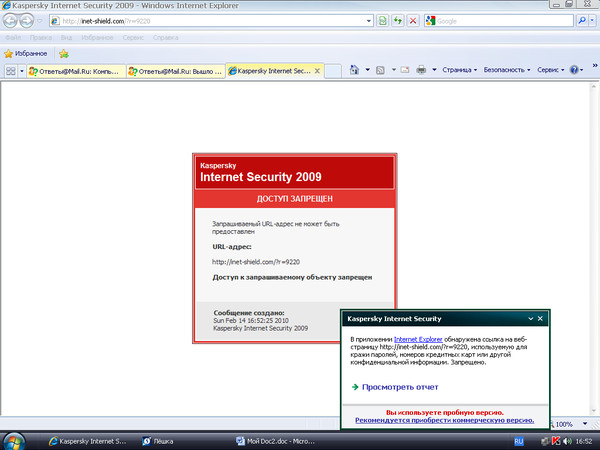 Пользователи обычно с помощью какой-либо формы социальной инженерии обманом загружают и запускают троянские программы в своих системах. После активации трояны могут позволить киберпреступникам шпионить за вами, красть ваши конфиденциальные данные и получать доступ к вашей системе через черный ход.Эти действия могут включать:
Пользователи обычно с помощью какой-либо формы социальной инженерии обманом загружают и запускают троянские программы в своих системах. После активации трояны могут позволить киберпреступникам шпионить за вами, красть ваши конфиденциальные данные и получать доступ к вашей системе через черный ход.Эти действия могут включать:
- Удаление данных
- Блокирование данных
- Изменение данных
- Копирование данных
- Нарушение производительности компьютеров или компьютерных сетей
В отличие от компьютерных вирусов и червей, трояны не могут самовоспроизводиться.
Как трояны могут повлиять на вас
Трояны классифицируются по типу действий, которые они могут выполнять на вашем компьютере:
Backdoor
Троян-бэкдор позволяет злоумышленникам удаленно управлять зараженным компьютером. Они позволяют автору делать на зараженном компьютере все, что он пожелает, включая отправку, получение, запуск и удаление файлов, отображение данных и перезагрузку компьютера. Бэкдор-трояны часто используются для объединения группы компьютеров-жертв в ботнет или зомби-сеть, которые могут использоваться в преступных целях.
Они позволяют автору делать на зараженном компьютере все, что он пожелает, включая отправку, получение, запуск и удаление файлов, отображение данных и перезагрузку компьютера. Бэкдор-трояны часто используются для объединения группы компьютеров-жертв в ботнет или зомби-сеть, которые могут использоваться в преступных целях.Эксплойт
Эксплойты — это программы, содержащие данные или код, которые используют уязвимость в прикладном программном обеспечении, запущенном на вашем компьютере.Руткит
Руткиты предназначены для сокрытия определенных объектов или действий в вашей системе. Часто их основная цель — предотвратить обнаружение вредоносных программ — чтобы продлить период, в течение которого программы могут работать на зараженном компьютере.Trojan-Banker
Программы Trojan-Banker предназначены для кражи данных вашей учетной записи в системах онлайн-банкинга, электронных платежных систем и кредитных или дебетовых карт.
Trojan-DDoS
Эти программы проводят DoS-атаки (отказ в обслуживании) на целевые веб-адреса.Отправляя несколько запросов — с вашего компьютера и нескольких других зараженных компьютеров — атака может перегрузить целевой адрес… что приведет к отказу в обслуживании.Троян-загрузчик
Trojan-Downloaders могут загружать и устанавливать на ваш компьютер новые версии вредоносных программ, включая трояны и рекламное ПО.Trojan-Dropper
Эти программы используются хакерами для установки троянов и / или вирусов или для предотвращения обнаружения вредоносных программ.Не все антивирусные программы способны сканировать все компоненты внутри этого типа троянцев.Trojan-FakeAV
Trojan-FakeAV имитирует активность антивирусного ПО. Они предназначены для вымогательства у вас денег в обмен на обнаружение и устранение угроз … даже если угрозы, о которых они сообщают, на самом деле не существуют.
Trojan-GameThief
Этот тип программ крадет информацию об учетных записях пользователей у онлайн-игроков.Trojan-IM
Программы-троянцы крадут ваши логины и пароли для программ обмена мгновенными сообщениями, таких как ICQ, MSN Messenger, AOL Instant Messenger, Yahoo Pager, Skype и многих других.Trojan-Ransom
Этот тип троянца может изменять данные на вашем компьютере, так что ваш компьютер не работает правильно или вы больше не можете использовать определенные данные. Преступник восстановит производительность вашего компьютера или разблокирует ваши данные только после того, как вы заплатите ему требуемый выкуп.Trojan-SMS
Эти программы могут стоить вам денег — отправляя текстовые сообщения с вашего мобильного устройства на номера телефонов с повышенным тарифом.Троян-шпион
Trojan-Spy могут следить за тем, как вы используете свой компьютер, например, отслеживая данные, которые вы вводите с клавиатуры, делая снимки экрана или получая список запущенных приложений.
Trojan-Mailfinder
Эти программы могут собирать адреса электронной почты с вашего компьютера.К другим типам троянов относятся:
Trojan-ArcBomb
Trojan-Clicker
Trojan-Notifier
— ProTrojan-PSW
Как защитить себя от троянов
Установив эффективное антивирусное программное обеспечение, вы можете защитить свои устройства — включая ПК, ноутбуки, Mac, планшеты и смартфоны — от троянов.Надежное решение для защиты от вредоносных программ, такое как Kaspersky Anti-Virus, обнаружит и предотвратит атаки троянцев на ваш компьютер, а Kaspersky Mobile Security может обеспечить защиту от вирусов мирового класса для смартфонов Android. У «Лаборатории Касперского» есть антивирусные продукты, которые защищают следующие устройства от троянов:
У «Лаборатории Касперского» есть антивирусные продукты, которые защищают следующие устройства от троянов:
- ПК с Windows
- Linux-компьютеры
- Apple Mac
- Смартфоны
- Планшеты
Другие статьи о троянах и продуктах для удаления троянских вирусов
Статьи по теме:
Сопутствующие продукты для удаления троянского вируса:
Что такое троянский вирус?
KasperskyТрояны — это вредоносные программы, которые выполняют действия, не авторизованные пользователем…
Что такое троянский вирус | Определение троянского вируса
Троянский конь или троян — это тип вредоносного ПО, которое часто маскируется под законное программное обеспечение. Трояны могут использоваться кибер-ворами и хакерами, пытающимися получить доступ к системам пользователей. Пользователи обычно с помощью какой-либо формы социальной инженерии обманом загружают и запускают троянские программы в своих системах. После активации трояны могут позволить киберпреступникам шпионить за вами, красть ваши конфиденциальные данные и получать доступ к вашей системе через черный ход.Эти действия могут включать:
После активации трояны могут позволить киберпреступникам шпионить за вами, красть ваши конфиденциальные данные и получать доступ к вашей системе через черный ход.Эти действия могут включать:
- Удаление данных
- Блокирование данных
- Изменение данных
- Копирование данных
- Нарушение производительности компьютеров или компьютерных сетей
В отличие от компьютерных вирусов и червей, трояны не могут самовоспроизводиться.
Как трояны могут повлиять на вас
Трояны классифицируются по типу действий, которые они могут выполнять на вашем компьютере:
Backdoor
Троян-бэкдор позволяет злоумышленникам удаленно управлять зараженным компьютером.Они позволяют автору делать на зараженном компьютере все, что он пожелает, включая отправку, получение, запуск и удаление файлов, отображение данных и перезагрузку компьютера. Бэкдор-трояны часто используются для объединения группы компьютеров-жертв в ботнет или зомби-сеть, которые могут использоваться в преступных целях.
Бэкдор-трояны часто используются для объединения группы компьютеров-жертв в ботнет или зомби-сеть, которые могут использоваться в преступных целях.Эксплойт
Эксплойты — это программы, содержащие данные или код, которые используют уязвимость в прикладном программном обеспечении, запущенном на вашем компьютере.Руткит
Руткиты предназначены для сокрытия определенных объектов или действий в вашей системе. Часто их основная цель — предотвратить обнаружение вредоносных программ — чтобы продлить период, в течение которого программы могут работать на зараженном компьютере.Trojan-Banker
Программы Trojan-Banker предназначены для кражи данных вашей учетной записи в системах онлайн-банкинга, электронных платежных систем и кредитных или дебетовых карт.Trojan-DDoS
Эти программы проводят DoS-атаки (отказ в обслуживании) на целевые веб-адреса.Отправляя несколько запросов — с вашего компьютера и нескольких других зараженных компьютеров — атака может перегрузить целевой адрес… что приведет к отказу в обслуживании.
Троян-загрузчик
Trojan-Downloaders могут загружать и устанавливать на ваш компьютер новые версии вредоносных программ, включая трояны и рекламное ПО.Trojan-Dropper
Эти программы используются хакерами для установки троянов и / или вирусов или для предотвращения обнаружения вредоносных программ.Не все антивирусные программы способны сканировать все компоненты внутри этого типа троянцев.Trojan-FakeAV
Trojan-FakeAV имитирует активность антивирусного ПО. Они предназначены для вымогательства у вас денег в обмен на обнаружение и устранение угроз … даже если угрозы, о которых они сообщают, на самом деле не существуют.Trojan-GameThief
Этот тип программ крадет информацию об учетных записях пользователей у онлайн-игроков.
Trojan-IM
Программы-троянцы крадут ваши логины и пароли для программ обмена мгновенными сообщениями, таких как ICQ, MSN Messenger, AOL Instant Messenger, Yahoo Pager, Skype и многих других.Trojan-Ransom
Этот тип троянца может изменять данные на вашем компьютере, так что ваш компьютер не работает правильно или вы больше не можете использовать определенные данные. Преступник восстановит производительность вашего компьютера или разблокирует ваши данные только после того, как вы заплатите ему требуемый выкуп.Trojan-SMS
Эти программы могут стоить вам денег — отправляя текстовые сообщения с вашего мобильного устройства на номера телефонов с повышенным тарифом.Троян-шпион
Trojan-Spy могут следить за тем, как вы используете свой компьютер, например, отслеживая данные, которые вы вводите с клавиатуры, делая снимки экрана или получая список запущенных приложений.
Trojan-Mailfinder
Эти программы могут собирать адреса электронной почты с вашего компьютера.К другим типам троянов относятся:
Trojan-ArcBomb
Trojan-Clicker
Trojan-Notifier
— ProTrojan-PSW
Как защитить себя от троянов
Установив эффективное антивирусное программное обеспечение, вы можете защитить свои устройства — включая ПК, ноутбуки, Mac, планшеты и смартфоны — от троянов.Надежное решение для защиты от вредоносных программ, такое как Kaspersky Anti-Virus, обнаружит и предотвратит атаки троянцев на ваш компьютер, а Kaspersky Mobile Security может обеспечить защиту от вирусов мирового класса для смартфонов Android.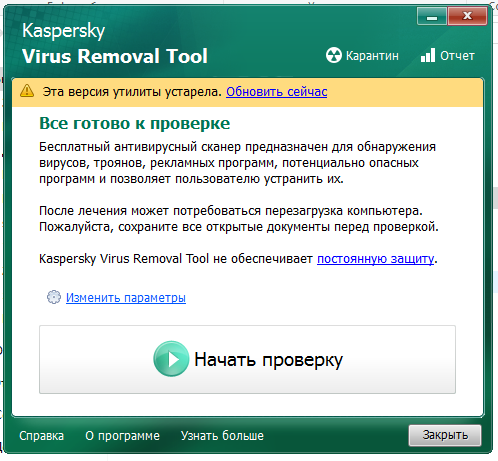 У «Лаборатории Касперского» есть антивирусные продукты, которые защищают следующие устройства от троянов:
У «Лаборатории Касперского» есть антивирусные продукты, которые защищают следующие устройства от троянов:
- ПК с Windows
- Linux-компьютеры
- Apple Mac
- Смартфоны
- Планшеты
Другие статьи о троянах и продуктах для удаления троянских вирусов
Статьи по теме:
Сопутствующие продукты для удаления троянского вируса:
Что такое троянский вирус? — Определение
KasperskyТрояны — это вредоносные программы, которые выполняют действия, не санкционированные пользователем…
Онлайн-служба поиска вирусов и вредоносных программ
Virustotal — это онлайн-сканер вирусов и вредоносных программ, который анализирует ваш файл с помощью ряда антивирусных служб и служб безопасности и показывает вероятность заражения вашего файла. Он быстро обнаруживает вирусы, черви, трояны и все виды вредоносных программ.
Есть три способа сканирования файлов на вирусы и вредоносные программы с помощью этого инструмента. Проверь их.
Проверь их.
1. Метод прямой загрузки
Нажмите кнопку «Выбрать файл» и выберите файл на своем компьютере.Есть возможность отправить файл через уровень защиты SSL. Нажмите кнопку «Отправить файл», чтобы загрузить файл.
Он загрузит файл на сервер, а затем просканирует его на наличие вирусов и вредоносных программ с помощью различных служб проверки на вирусы.
2. Отправка файлов по электронной почте
Отправьте электронное письмо на адрес [email protected] следующим образом.
- В поле темы напишите СКАНИРОВАНИЕ.
- Прикрепите файл, который нужно просканировать. Максимальный размер файла — 20 МБ.Если прикрепленный файл больше, система автоматически его отклонит.
- Virustotal проанализирует ваш файл и ответит вам подробным отчетом. На сканирование файла потребуется некоторое время, в зависимости от нагрузки на их серверы.
3. Программа загрузки Virustotal
Загрузите и установите приложение Virustotal (файл размером 140 КБ) на свой компьютер. Щелкните правой кнопкой мыши файл, который нужно проверить на наличие вирусов. Перейдите в Отправить -> VirusTotal.
Он загрузит файл в Virustotal.com.
После загрузки он перенаправит вас в браузер по умолчанию и начнет сканирование на вирусы. Один за другим он сканирует файл с помощью различных антивирусных служб и отображает результат.
Эта услуга предоставляется бесплатно. В его списке есть почти все ведущие антивирусные службы, поэтому вы можете четко видеть, какая из них сообщает о вашем файле как о подозрительном, а какая — о безопасном. В зависимости от результата вы можете сделать вывод, действительно ли файл содержит вирус.
Посетите Virustotal для онлайн-сканирования на вирусы и вредоносные программы.
В указанной выше статье могут содержаться партнерские ссылки, которые помогают в поддержке Guiding Tech. Однако это не влияет на нашу редакционную честность. Содержание остается объективным и достоверным.
5 лучших инструментов для удаления троянских программ [100% эффективны и обновлены в 2021 году]
Компьютерная безопасность быстро становится серьезной проблемой. Не только компании и корпоративные организации обеспокоены цифровой безопасностью.Потребители сейчас находятся под постоянной угрозой вредоносного программного обеспечения. Вредоносные программы превратились из практически безобидных угроз в мощные варианты, такие как программы-вымогатели.
Современные операционные системы имеют системы повышенной безопасности. Обновления и исправления также доступны ежедневно. Однако защиты в операционных системах обычно недостаточно. Вредоносное ПО все еще может проникнуть даже в самую обновленную операционную систему. Троянские вирусы позволяют другим вредоносным приложениям проникать в вашу систему.
В этой статье мы перечисляем лучшие доступные инструменты для удаления троянских программ.Но сначала нужно знать, что такое троянский вирус.
Что такое троянский вирус?
Троянский вирус — это тип вредоносного программного обеспечения, цель которого — ввести пользователей в заблуждение. Он также известен как троянский конь или просто троян. Это слово происходит от деревянного коня, который обманчиво привел к падению города Трои.
Он часто маскируется под легальное программное обеспечение. Сами по себе троянские вирусы безвредны. Его основная цель — использовать киберпреступники в качестве шлюза в вашу систему.При активации трояны могут шпионить за вами. Он может собирать ценные данные и отправлять их на сторонний сервер.
Современные разновидности троянцев еще более опасны. Он может создать бэкдор для доступа к вашему компьютеру. Затем это может позволить хакерам получить полный контроль над вашим компьютером. Кроме того, трояны могут собирать системную информацию для обнаружения уязвимостей. Собранные данные используются для разработки программ-вымогателей, вирусов и другого вредоносного ПО.
Троянские вирусы практически не обнаруживаются в большинстве систем.Вот почему так важно установить средства защиты от вредоносных программ.
MalwareFox — лучший инструмент для удаления троянов
- Эффективно работает с различными вредоносными программами, включая троян
- Автоматический и ручной методы сканирования
- Удаляет глубоко встроенные руткиты и трояны
- Защита в реальном времени анализирует подозрительные файлы и немедленно их блокирует
- Защита от вредоносных программ нулевого дня
- Удаляет угонщики и вредоносные расширения из всех браузеров
MalwareFox в действии
№ 1: MalwareFox
MalwareFox — это комплексное решение для защиты от вредоносных программ.Он всегда готов к атакам современных вредоносных программ. Он сочетает в себе лучшее обнаружение, удаление и защиту вредоносных программ в реальном времени.
Установка очень проста и понятна. В отличие от большинства других систем безопасности, он не поставляется с комплектом раздутого ПО.
Сильные стороныMalwareFox — это обнаружение и защита в реальном времени. Ручное сканирование высокоскоростное. Простой пользовательский интерфейс эффективно отображает статистику системы. Кроме того, он очень легкий.
MalwareFox практически незаметен даже при активном сканировании.Эта функция позволяет открывать другие приложения, ожидая завершения сканирования. Его точное и эффективное обнаружение делает удаление вредоносных программ быстрым и безболезненным.
Защита в реальном времени предотвращает проникновение вредоносных приложений на ваш компьютер. Он даже защищает ваш браузер от возможных угроз. MalwareFox удаляет рекламу и ненужные панели инструментов.
MalwareFox обрабатывает сложные и новые угрозы. Его защита от программ-вымогателей от проникновения в вашу систему. В отличие от других вредоносных приложений, когда вымогатель захватит ваш заказ, пути назад нет.Защита от атак Zero-Day от MalwareFox гарантирует, что ваша система будет защищена даже от новых неизвестных угроз.
# 2: Spybot — поиск и уничтожение
Spybot — Search & Destroy — первая запущенная защита от вредоносных программ. Это одно из самых громких имен в системах защиты от вредоносных программ. Он также отличается простым интерфейсом и простыми в использовании процессами. Spybot может удалять приложения, которые отслеживают активность вашего компьютера. Он также предлагает инструменты иммунизации, которые добавляют еще один уровень защиты.Сканирование руководств эффективно и тщательно.
Тем не менее, скорость требует больших затрат ресурсов. Обновления тоже далеки от времени. Каждый день мы видим новые угрозы. Патчи должны быть доступны через регулярные промежутки времени.
# 3: SUPERAntiSpyware
SUPERAntiSpyware предоставляет пользователю различные возможности. Как и Spybot, он ветеран индустрии. Его цель — дать вам контроль над эффективным обнаружением и удалением шпионского, рекламного, троянского и другого вредоносного ПО.Его установка довольно быстрая и простая. System Investigator от SuperAntiSpyware позволяет обнаруживать вредоносные угрозы вручную. Сканирование также быстрое и интуитивно понятное.
К сожалению, для полного завершения активного сканирования требуется время. Защита в реальном времени приличная, но в лучшем случае средняя. Spybot — это утилита для защиты от вредоносных программ, которую нельзя рассматривать как полноценный пакет безопасности. Интерфейс удобный. Тем не менее, кажется немного устаревшим.
# 4: Malwarebytes
Malwarebytes в настоящее время является одним из известных бесплатных инструментов защиты от вредоносных программ.Установка выполняется быстро и просто. Он даже работает, когда операционная система находится в безопасном режиме. Он также относительно легкий. Ручное сканирование тоже не требует значительных ресурсов. Malwarebytes также улучшил свой пользовательский интерфейс, сделав его интуитивно понятным. Его блокировка вредоносных программ в реальном времени и блокировка вредоносных URL-адресов также весьма полезны.
Однако другие продукты оказываются более эффективными в режиме реального времени. Кроме того, Malwarebytes не может быть единственной защитой вашего компьютера. У вас должен быть установлен первый пакет безопасности вместе с Malwarebytes.Защита в реальном времени также истекает через 14 дней.
# 5: аварийный комплект Emsisoft
Emsisoft Emergency Kit не такой продвинутый, как другие инструменты, но он выполняет свою работу. Он обеспечивает важную функцию сканирования и удаления троянских программ. Одна из его уникальных особенностей — возможность работать как портативное приложение. Вы можете сохранить его на флэш-накопителе и запустить на компьютере без необходимости установки.
Кроме того, для профессиональных пользователей доступны параметры командной строки. Его функция BlitzBank удаляет угрозы при загрузке.Emsisoft помещает угрозы в карантин еще до того, как нацелится на программное обеспечение безопасности.
С другой стороны, он не обеспечивает постоянной защиты. Emsisoft Emergency Kit подходит только в качестве крайней меры для зараженных компьютеров. Он хорошо выполняет глубокое сканирование. Однако он не предназначен для повседневного использования в целях безопасности.
Последние мысли
Троянские вирусы — первая угроза, которая попытается проникнуть в вашу операционную систему. Он полагается на возможность обмануть вас, установив его в вашей системе.Некоторые законные приложения могут даже поставляться в комплекте с троянским конем. Панели инструментов и другие надстройки также могут встречаться с мощными версиями троянских вирусов.
Его способность оставаться незамеченным в течение длительного времени делает его очень опасным. Очевидно, недостаточно полагаться только на существенную защиту операционной системы. Троянские кони стократно увеличивают уязвимость вашей системы. Это может создать более широкие бэкдоры и бреши в безопасности. Более опасные приложения, такие как вирусы, программы-вымогатели и руткиты.
Защита вашего компьютера от троянских вирусов должна быть одним из первых уровней защиты. Троянские инфекции могут открыть вашу систему для большого количества угроз. Хакеры воспользуются уязвимостями и дырами в системе безопасности. Наличие лучшего приложения для удаления троянов является необходимой профилактикой, которую вы должны иметь.
Как найти трояны на компьютере?
Признаки троянского вируса
- Медленный компьютер.
- Синий экран смерти.
- Странные всплывающие окна.
- Незнакомые дополнения и плагины.
- Приложения ведут себя странно.
- Отключено приложение безопасности, такое как UAC.
- Недостаточно памяти.
- Изменен рабочий стол.
- Перенаправляется на незнакомые сайты.
- Странные значки на панели задач.
- Файлы отсутствуют.
- Получение спама.
Это общие признаки троянского вируса. Если на вашем компьютере есть какой-либо из них, скорее всего, он заражен троянским вирусом. Важно найти троянского коня на вашем компьютер сразу.
Шаги по поиску троянов на вашем компьютере
Вот эффективные способы, которые помогут вам найти троянского коня на вашем компьютере.
Шаг 1. Безопасный режим
Многие эксперты по кибербезопасности рекомендуют безопасный режим для обнаружения вредоносных программ на компьютере, потому что в безопасном режиме Windows загружает только минимум программ, необходимых для работать.Если есть троянский конь, его легко обнаружить. Итак, вот как найти трояны в безопасном режиме:
- Щелкните «Пуск».
- Введите «MSCONFIG.»
- В окне «Конфигурация системы» щелкните вкладку «Загрузка».
- Отметьте «Безопасный режим».
- Нажмите «Применить», затем «ОК»,
- * Windows перезагрузится в безопасном режиме.
- Снова откройте окно конфигурации системы.
- Щелкните вкладку «Запуск».
- Проверьте список на наличие подозрительных файлов.
- При необходимости выполните поиск информации о файле в Интернете.
- Как только файл будет подтвержден как вирус, отключите его.
- Нажмите «Применить», затем «ОК».
- Выйти без перезагрузки компьютера.
Вот как найти трояны на вашем компьютере в безопасном режиме. Теперь мы готовы удалить троянского коня с вашего компьютера.
Шаг 2. Программы и компоненты
На этом шаге вы удалите программу, которую нашли в безопасном режиме. Троянский вирус может переустановить себя, если программа все еще установлена на компьютере. Так, вот как найти трояны на вашем компьютере в разделе «Программы и компоненты»:
- Щелкните «Пуск».
- Перейдите в Панель управления.
- Щелкните «Программы и компоненты».
- Найдите такое же приложение.
- Щелкните его правой кнопкой мыши и удалите.
- После удаления программы выйдите, не перезагружая компьютер.
Шаг 3. Временная папка
Несмотря на то, что вредоносное ПО уже удалено, его остатки могут все еще находиться в папке TEMP, что может снова вызвать заражение трояном.
Вам не обязательно обнаружить вредоносный файл в папке TEMP, потому что там, вероятно, хранится множество файлов.Чтобы было проще, просто удалите все временные файлы. Это немедленно избавит от вредоносного ПО.
- Для доступа к временной папке введите «% temp%» в строке поиска Windows.
- Когда откроется временная папка, удалите все хранящиеся в ней файлы.
Это должно было удалить троянского коня с компьютера.
Шаг 4. Диспетчер задач
Теперь, когда мы устранили вирус троянского коня с компьютера, важно убедиться, что компьютер полностью свободен от вирусов.Вы можете проверить в Задаче Управляющий делами. Если какое-либо вредоносное ПО активно, вы увидите его там.
- Нажмите Ctrl + Alt + Del.
- Когда Диспетчер задач открыт, щелкните вкладку «Процессы».
- Проверьте наличие подозрительных файлов в любых приложениях без проверенных издателей.
- Щелкните по нему и завершите процесс.
Вот как найти трояны на вашем компьютере в диспетчере задач.
Шаг 5. Защита от вредоносных программ
Чтобы гарантировать, что ваш компьютер не будет и всегда будет свободен от вредоносных программ, важно установить на нем антивирусные программы. Программное обеспечение для защиты от вредоносных программ предназначено для защиты персональные компьютеры, мобильные устройства и конечные устройства из различных угрозы.
Если вы хотите защитить свой компьютер и не беспокоиться о том, как найти трояны на вашем компьютере, загрузите надежное антивирусное программное обеспечение.Он просканирует все файлы, которые входят в ваш компьютер. Он также будет регулярно сканировать вашу файловую систему, чтобы обнаружить и удалить любое вредоносное программное обеспечение, скрывающееся на компьютере.
Существуют различные программы защиты от вредоносных программ, доступные для загрузки в Интернете. Важно выбрать эффективную программу, которая сможет защитить ваше устройство от сложных типы вредоносных программ, такие как руткиты, программы-вымогатели, шпионское ПО и клавиатурные шпионы.
Заключение
Если вы заметили какие-либо признаки вируса на вашем компьютере, когда учитесь находить трояны на вашем компьютере, немедленно просканируйте компьютер на наличие вируса троянского коня.Этот предотвратит дальнейшее повреждение и кражу данных.
Веб-сайт безопасности
Проверьте мой телефон на вирусы
1 мая 2020 г. | Автор admin Загружается …Все мы знаем, что вирус — это небольшая программа, которая может распространяться через ссылки, электронные письма, любые сторонние приложения и различными способами. Вы определенно знаете, что на нашем компьютере есть вирусы, но даже вы знаете, что в наших телефонах тоже есть вирусы.В наши дни хакеры смещают свое внимание на мобильные телефоны и планшеты и вредоносное ПО, которое хакер разработал именно для этой цели — кражи вашего пароля и ваших данных, потому что для телефонов и планшетов доступны различные типы вредоносных приложений. . Вирусы также доступны в виде вложения электронной почты, текстовых сообщений, ссылок для скачивания, ссылок WhatsApp. Если вы не заметили эти вирусы, значит, какой-то ущерб уже нанесен.
Вам нужна лучшая антивирусная программа, которая будет регулярно проверять ваш телефон и обнаруживать любые вредоносные действия на вашем телефоне.Здесь Comodo предлагает эксклюзивную мобильную безопасность для вашего телефона, совместимую со всеми типами мобильных телефонов. Это мобильная система безопасности для защиты ваших устройств от вирусов, небезопасных приложений, потенциально опасных настроек даже в случае кражи.
«Проверьте мой телефон на вирусы». Их симптомы:
Чрезмерное использование данных
Когда вирус заразил ваш телефон, некоторые приложения работают в фоновом режиме, что может привести к чрезмерному использованию данных. Из-за вирусов наш телефон позволял запускать многие задачи в фоновом режиме.Следовательно, наши интернет-данные исчерпываются быстрее.
Необычный сбой приложения
Когда вы чувствуете, что приложения не работают или застревают посередине и иногда могут вылетать, но если это кажется, когда вы его используете. Тогда на вашем устройстве может быть вирус. Иногда на вашем телефоне много нежелательных приложений, и вы не знаете, когда они были загружены. Это также одна из причин, по которой вирус попадает в ваш телефон, и после установки этих приложений шансы заражения увеличиваются.
Всплывающие объявления
Никто не любит всплывающие окна. Хотя на безопасных веб-сайтах появляется реклама в виде рекламы, это нормально, но они не должны появляться, когда ваш браузер закрыт. Если это так, вероятно, у вас есть вирус. Некоторые рекламные вирусы отображают ссылку на экране и при нажатии на них ваше мобильное устройство заражается.
Прирост векселей
Некоторые типы вредоносных программ умеют звонить и отправлять SMS-сообщения с повышенным тарифом с вашего телефона. Это может привести к увеличению вашего счета за телефон, поскольку применяются дополнительные тарифы на сообщения.Вирусы также могут удалять входящие сообщения. Регулярно, проверка исходящих текстовых сообщений / SMS и звонков. Вы защитите себя от этих вирусов.
Нежелательное приложение
Если вы загрузили какое-либо программное обеспечение со сторонних платформ или по любой ссылке. Таким образом, существует большой риск их установки, потому что, возможно, в этом программном обеспечении присутствуют вирусы. Никогда не нажимайте на приложение, которое вы не забыли загрузить. Вероятно, он был занесен вредоносным ПО в ваш гаджет Android и должен быть быстро удален с помощью антивирусной программы.
Проблемы с разрядом аккумулятора
Вирус может потреблять много энергии вашего телефона, быстро разряжая аккумулятор. Если ваша батарея разряжается быстрее, чем обычно, даже сразу после отключения от зарядного устройства, возможно, у вас вирус. Кто постоянно управляет множеством других программ в фоновом режиме и они потребляют емкость аккумулятора вашего устройства. Проверьте приложения, которые разряжают вашу батарею, в параметрах настройки. Там вы найдете все данные и процессы приложения, а также оптимизируете их.
Обычно перегрев
Известно, что некоторые зараженные телефоны перегреваются. Когда ваш телефон заражен вирусом, батарея быстро разряжается, и причиной этого является частый перегрев телефона. Так что следите за этим, если ваш телефон внезапно перегревается.
Регулярно проверяйте свой телефон на наличие вирусов и позаботьтесь о вышеуказанных пунктах, и если вы столкнетесь или столкнетесь с какой-либо подобной проблемой, то, несомненно, ваш телефон заражен вредоносным ПО и вирусами. Вам необходимо загрузить антивирус Comodo на свой телефон, чтобы автоматически обнаруживать любую подозрительную активность вредоносных программ на ваших устройствах.Его мобильная безопасность предотвращает атаки программ-вымогателей, препятствует доступу банковских троянов или краже данных вашего телефона.
Связанные ресурсы:
Лучшая безопасность веб-сайтов
Проверка веб-сайтов
Статус сайта
Сканер уязвимостей веб-сайтов
Бесплатный хостинг веб-сайтов
Резервное копирование веб-сайта
Взломщик паролей
Защита веб-приложений
Проверка веб-безопасности
Программное обеспечение для защиты веб-сайтов
Лучшая защита от DDoS-атак
Защита от хакеров
Бесплатный мониторинг веб-сайтов
Лучшее программное обеспечение для удаленного рабочего стола
Диспетчер подключений к удаленному рабочему столу
Как защитить свой сайт
Сканер вредоносных программ для веб-сайтов
Проверить безопасность веб-сайта
.